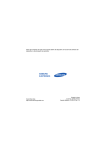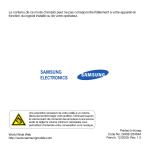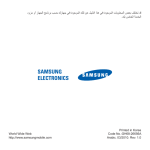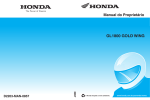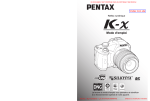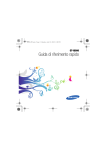Download Mode d`emploi - Changer votre appareil
Transcript
00-I8000_Cover.fm Page 2 Friday, September 18, 2009 6:44 PM GT-I8000 Mode d'emploi I8000.book Page 2 Monday, September 14, 2009 6:56 PM A lire avant toute utilisation Lorsque vous recherchez des informations, des instructions et des astuces concernant votre appareil, vous avez le choix entre plusieurs assistances possibles : • Système d'aide (sur votre appareil) : votre appareil est équipé d'une aide embarquée. Ce système d'aide embarqué vous expliquera comment utiliser divers programmes et diverses fonctions. • Le manuel d'utilisation avancée (disponible uniquement en anglais) : vous trouverez sur le site Web de Samsung le manuel d'utilisation avancée au format Adobe Acrobat (.pdf). Vous pouvez consulter ce manuel en ligne ou le télécharger et l'imprimer pour plus de commodité. Ce manuel d'utilisation avancée contient des astuces et des informations détaillées sur certaines fonctions de votre appareil. Pour consulter le fichier, l'application Adobe Reader ou Adobe Acrobat doit être installée. Adobe Reader est disponible gratuitement sur le site Web d'Adobe (www.adobe.com). • Le mode d'emploi (imprimé) : ce mode d'emploi a été spécialement conçu pour vous permettre de découvrir les fonctions et caractéristiques essentielles de votre appareil. Il contient des informations élémentaires concernant votre appareil, ainsi que des caractéristiques et des astuces pour le montage de l'appareil. Si vous ne trouvez pas d'informations sur une rubrique spécifique dans ce guide, veuillez consulter l'aide embarquée décrite plus haut. Le manuel d'utilisation avancé et le mode d'emploi reposent sur le système d'exploitation Windows Mobile 6.5 Professional. 2 I8000.book Page 3 Monday, September 14, 2009 6:56 PM Icônes Familiarisez-vous d'abord avec les icônes utilisées dans ce mode d'emploi : Avertissement–situations susceptibles de vous blesser ou de blesser d'autres personnes Attention–situations susceptibles d'endommager votre appareil ou d'autres appareils Remarque–remarques, conseils d'utilisation ou informations complémentaires Référence–pages contenant plus d'informations. Exemple : > [ ] p. 12 (reportez-vous à la page 12) Suivi de–pour modifier l'ordre des options ou des menus, vous devez exécuter une action. Exemple : appuyez sur Démarrer > Paramètres (signifie que vous devez d'abord appuyer sur la touche Démarrer, puis sur Paramètres) Crochets–touches du téléphone. Exemple : [ (représente la touche marche/arrêt). 3 ] I8000.book Page 4 Monday, September 14, 2009 6:56 PM Copyright Les droits sur toutes les technologies et produits inclus dans cet appareil sont la propriété de leurs détenteurs respectifs. • Cet appareil contient un logiciel sous licence de MS, une société affiliée de Microsoft Corporation. Microsoft et les logiciels portant le nom de Microsoft sont des marques déposées de Microsoft Corporation. • Java™ est une marque de Sun Microsystems, Inc. • Bluetooth® est une marque déposée de Bluetooth SIG, Inc. dans le monde entier—Bluetooth QD ID : B015224. • Wi-Fi®, le logo Wi-Fi CERTIFIED et le logo Wi-Fi sont des marques déposées de Wi-Fi Alliance. • DivX® est une marque déposée de DivX, Inc., concédée sous licence. • et sont des marques de SRS Labs, Inc. Les technologies CS Headphone et WOW HD sont fournies sous licence de SRS Labs, Inc. • XTRA est une marque déposée de Qualcomm, Inc. 4 I8000.book Page 5 Monday, September 14, 2009 6:56 PM À PROPOS DE DIVX VIDÉO DivX® est le format vidéo numérique créé par DivX, Inc. Il s'agit d'un matériel officiel certifié DivX qui lit les vidéos DivX. Pour plus d'informations et pour télécharger des logiciels permettant de convertir vos fichiers au format DivX, consultez le site Web www.divx.com. Les appareils DivX Certified peuvent lire des vidéos DivX® d'une résolution allant jusqu'à 320 x 240, ainsi que du contenu premium. À PROPOS DE DIVX VIDÉO SUR DEMANDE Cet appareil DivX Certified® doit être enregistré pour lire du contenu DivX VOD (Video-on-Demand). Pour créer le code d'enregistrement, recherchez la section DivX VOD dans le menu de configuration de l'appareil. Rendez-vous sur le site vod.divx.com avec ce code pour terminer la procédure d'enregistrement et découvrir le service DivX VOD. 5 I8000.book Page 6 Monday, September 14, 2009 6:56 PM Table des matières Utilisation de votre appareil .................................................... 9 Contenu du coffret .................................................................... 9 Présentation de l'appareil ........................................................ 10 Installation et préparation de votre appareil ............................. 15 Première mise en marche de l'appareil .................................... 20 Personnalisation de l'appareil .................................................. 24 Widgets .................................................................................. 27 Utilisation des applications ...................................................... 30 Saisir un texte ......................................................................... 33 Communication ..................................................................... 41 Utilisation du répertoire ........................................................... 41 Appel en cours ........................................................................ 45 Messagerie ............................................................................. 49 Multimédia ............................................................................ 54 Appareil photo ........................................................................ Lecteur Multimédia .................................................................. Photo ...................................................................................... Cadre Photo ........................................................................... Radio FM ................................................................................ Éditeur de vidéos .................................................................... 6 54 64 67 69 71 73 I8000.book Page 7 Monday, September 14, 2009 6:56 PM Jeux ........................................................................................ 77 Java ........................................................................................ 77 Productivité personnelle ....................................................... 78 ActiveSync .............................................................................. 78 Smart Sync ............................................................................. 82 Horloge ................................................................................... 85 Calendrier ............................................................................... 88 Notes ...................................................................................... 90 Mémo ..................................................................................... 91 Mémo audio ............................................................................ 92 Tâches .................................................................................... 93 Calculatrice ............................................................................. 94 Convertisseur .......................................................................... 96 Smart Reader .......................................................................... 97 Recherche intelligente ........................................................... 100 Applications Web ................................................................ 102 Navigation sur le Web avec Opera ........................................ Widget Search ...................................................................... Lecteur Streaming ................................................................. Midomi .................................................................................. Lecteur RSS ......................................................................... Podcast ................................................................................ QIK ....................................................................................... Communities ......................................................................... 7 102 104 105 106 108 110 112 114 I8000.book Page 8 Monday, September 14, 2009 6:56 PM Samsung Application Store ................................................... 116 Marketplace .......................................................................... 117 Microsoft My Phone .............................................................. 117 Connectivité ........................................................................ 118 Connecter l'appareil à Internet ou à votre réseau ................... GPS ...................................................................................... Bluetooth .............................................................................. Wi-Fi ..................................................................................... Connexion réseau domestique .............................................. 118 123 126 130 133 Dépannage ......................................................................... 137 Informations relatives à la sécurité et à l'utilisation ................................................. 142 Index ................................................................................... 156 8 I8000.book Page 9 Monday, September 14, 2009 6:56 PM Utilisation de votre appareil Contenu du coffret Sortez l'appareil de son coffret et vérifiez que tous les éléments suivants sont présents : • Téléphone • Batterie • Chargeur • CD-ROM* • Kit piéton stéréo • Câble de connexion PC • Mode d'emploi Les accessoires fournis avec votre appareil et ceux que vous trouverez chez votre revendeur Samsung peuvent varier selon votre région ou votre opérateur. * Le CD-ROM contient le logiciel Microsoft ActiveSync, des modules complémentaires et d'autres applications. 9 I8000.book Page 10 Monday, September 14, 2009 6:56 PM Présentation de l'appareil Vue de face Écouteur Objectif photo avant Touche de volume Écran tactile Touche menu Touche Marche/Arrêt Touche d'appel/ haut-parleur Microphone 10 I8000.book Page 11 Monday, September 14, 2009 6:56 PM Vue de dos Connecteur à fonctions multiples Prise Casque (3,5 mm)/ Sortie TV Objectif photo arrière Microphone pour le haut parleur Flash photo Touche Verrouillage/ Déverrouillage Cache de la batterie Touche Retour/ Accès au Cube Touche Appareil photo Haut-parleur Antenne intégrée 11 I8000.book Page 12 Monday, September 14, 2009 6:56 PM Touches Touche Fonction Permet d'ouvrir l'écran de numérotation. Permet d'appeler un correspondant ou de répondre à un appel. Permet d'activer le haut-parleur pendant un appel (maintenir enfoncée) Permet d'accéder au Menu principal. Permet d'ouvrir l'écran du gestionnaire de tâches (maintenir enfoncée) Permet d'allumer ou d'éteindre l'appareil (maintenir enfoncée). Permet de mettre fin à un appel. Permet de revenir à l'écran d'accueil Aujourd'hui Permet de régler le volume. Pendant un appel, permet de régler le volume de l'écouteur. Lorsque l'appareil reçoit un appel, permet de désactiver la sonnerie Permet d'activer ou de désactiver le mode Veille. Permet de verrouiller ou de déverrouiller les touches externes et l'écran de veille (maintenir enfoncée) • Haut - Permet de revenir au niveau de menu précédent. Accéder au Cube (maintenir enfoncée) • Bas - Permet d'activer l'appareil photo. En mode Appareil photo, permet de prendre une photo ou de filmer une vidéo 12 I8000.book Page 13 Monday, September 14, 2009 6:56 PM Icônes Icône Fonction Icône Fonction Réseau UMTS disponible Visibilité Bluetooth activée Réseau UMTS disponible (appels de données impossibles) Réception de données via Bluetooth Réseau UMTS connecté Casque piéton stéréo Bluetooth connecté Réseau HSDPA disponible Kit mains-libres Bluetooth connecté Réseau HSDPA connecté Appel en attente Transfert d'appel activé ActiveSync en cours Connecté à un ordinateur Niveau de charge de la batterie Batterie faible Appel de données en cours Batterie en cours de chargement Réseau EDGE disponible Tentative d'accès via Bluetooth ou Bluetooth activé Réseau EDGE connecté Réseau GPRS disponible 13 I8000.book Page 14 Monday, September 14, 2009 6:56 PM Icône Fonction Icône Fonction Sonnerie réglée sur vibreur Réseau GPRS connecté Recherche d'un signal Itinérance (hors de la zone de service normale) Appel manqué D'autres icônes d'état sont disponibles (appuyez sur cette icône pour les afficher) Puissance du signal Erreur de synchronisation Nouveau SMS Notification urgente (appuyez sur l'icône pour afficher le message) Nouvel e-mail Nouveau MMS Nouveau message vocal Appel vocal en cours Aucun signal Wi-Fi activé Pas de carte SIM ou USIM Appel de données Wi-Fi en cours Alarme en attente Radio éteinte Sonnerie activée 14 I8000.book Page 15 Monday, September 14, 2009 6:56 PM Installation et préparation de votre appareil Avant d'utiliser votre appareil, vous devez insérer la carte SIM ou USIM, installer la batterie et la charger. L'insertion d'une carte SIM ou USIM est facultative. Cependant, elle peut être nécessaire pour bénéficier de l'ensemble des fonctionnalités de certaines applications et pour enregistrer des fichiers multimédia. Insérer la carte SIM ou USIM 1 Retirez le cache de la batterie. 2 Insérez la carte SIM ou USIM. Installez la carte SIM ou USIM en orientant la puce vers l'appareil. 15 I8000.book Page 16 Monday, September 14, 2009 6:56 PM 3 Installez la batterie. 4 Remettez le cache de la batterie en place. Mettre la batterie en charge 1 Ouvrez le cache du connecteur à fonctions multiples, sur le haut de l'appareil. 2 Branchez la fiche du chargeur sur l'appareil. 3 Branchez le chargeur sur une prise secteur. 16 I8000.book Page 17 Monday, September 14, 2009 6:56 PM 4 Une fois la batterie entièrement chargée, débranchez le chargeur de la prise secteur. 5 Débranchez le chargeur de l'appareil. Même si un câble de chargement est connecté : • La batterie peut ne pas se recharger dans certaines conditions afin de protéger l'appareil. • Le niveau de charge de la batterie peut rester faible si l'appareil consomme beaucoup d'énergie. Insérer une carte mémoire (en option) Une carte mémoire vous permet de stocker des fichiers multimédia et des messages ou de sauvegarder vos données importantes. L'appareil est compatible avec les cartes mémoire microSDTM ou microSDHCTM d'une capacité allant jusqu'à 32 Go (en fonction du fabricant et du modèle de carte mémoire). Formater la carte mémoire sur un PC peut provoquer des incompatibilités avec votre téléphone. Formatez la carte mémoire uniquement sur le téléphone. 17 I8000.book Page 18 Monday, September 14, 2009 6:56 PM 1 Retirez le cache de la batterie. 2 Déverrouillez le support de la carte mémoire. 3 Soulevez le support de la carte mémoire et introduisez une carte mémoire, comme illustré. 4 Fermez le support de la carte mémoire. 18 I8000.book Page 19 Monday, September 14, 2009 6:56 PM 5 Verrouillez le support de la carte mémoire. 6 Remettez le cache de la batterie en place. Fixation d'une dragonne (facultatif) 1 Retirez le cache de la batterie. 2 Faites glisser une dragonne à travers la fente et accrochez-la au point d'attache. 3 Remettez le cache de la batterie en place. 19 I8000.book Page 20 Monday, September 14, 2009 6:56 PM Première mise en marche de l'appareil Pour une utilisation optimale de l'écran tactile, retirez le film de protection avant d'utiliser l'appareil. 1 2 Maintenez la touche [ ] enfoncée pour allumer l'appareil. Suivez les instructions qui s'affichent à l'écran. L'appareil se connecte automatiquement au réseau de téléphonie mobile. Activer le mode Veille Vous pouvez activer le mode Veille pour économiser de l'énergie lorsque vous n'utilisez pas votre appareil. Pour activer le mode Veille, appuyez sur la touche Verrouillage/ Déverrouillage. Votre appareil éteint l'écran. Pour désactiver le mode Veille, appuyez à nouveau sur la touche Verrouillage/Déverrouillage. Verrouiller les touches externes et l'écran tactile Vous pouvez verrouiller les touches externes et l'écran tactile pour empêcher toute utilisation malencontreuse de l'appareil par une pression accidentelle sur les touches et l'écran. Pour verrouiller les touches externes et l'écran, maintenez la touche Verrouillage/Déverrouillage enfoncée. 20 I8000.book Page 21 Monday, September 14, 2009 6:56 PM Pour déverrouiller, maintenez à nouveau sur la touche Verrouillage/ Déverrouillage et maintenez-la enfoncée enfoncée ou faites glisser l'icone symbolisée par un cadenas vers la gauche ou la droite. Écran tactile Vous pouvez effectuer les opérations suivantes sur l'écran tactile de votre appareil : • Appuyer : Appuyez une fois sur l'écran pour sélectionner une commande ou exécuter une application. • Maintenir appuyé : Maintenez votre doigt appuyé sur un élément pour afficher un menu contextuel des actions disponibles. Appuyez ensuite sur l'action de votre choix pour l'exécuter. • Faire glisser : Maintenez votre doigt appuyé sur une barre de défilement ou sur du texte, puis faites-le glisser pour déplacer la barre ou pour sélectionner du texte. Si votre appareil ne répond pas fidèlement à vos appuis sur l'écran, réalignez l'écran tactile. Pour réaligner l'écran, appuyez sur Démarrer > Paramètres > onglet Paramètres de base > Paramètres généraux > Aligner écran > Aligner l'écran. 21 I8000.book Page 22 Monday, September 14, 2009 6:56 PM Utiliser la touche d'accès au Cube La touche d'accès au Cube permet d'accéder rapidement à certaines applications. 1 Maintenez la touche d'accès au Cube enfoncée pour ouvrir le Cube. 2 Sélectionnez le raccourci désiré en tournant le cube dans la direction de l'application souhaitée. 3 Appuyez sur l'icône pour lancer l'application. Le Cube propose des raccourcis aux éléments suivants : Icône Fonction Album photo Bibliothèque musicale Vidéothèque Répertoire Jeux Internet 22 I8000.book Page 23 Monday, September 14, 2009 6:56 PM Désactiver les fonctions sans fil 1 2 Appuyez sur Démarrer > Paramètres. 3 Appuyez sur Dans l'onglet Paramètres de base, appuyez sur Paramètres généraux > Gestionnaire sans fil. • Le symbole à côté de Téléphone. s'affiche sur l'écran d'accueil Aujourd'hui. Pour activer les fonctions sans fil, répétez les étapes 1 à 3 ci-dessus. Réinitialiser l'appareil Si votre appareil se bloque ou ralentit, vous devez fermer des programmes ou réinitialiser l'appareil pour que celui-ci retrouve un fonctionnement normal. Si votre appareil répond, mais qu'un programme est bloqué, fermez le programme à l'aide du gestionnaire de tâches. p. 32 Si votre appareil est bloqué et ne répond pas, retirez le cache de la batterie et appuyez sur le bouton de réinitialisation en vous servant d'un objet de petite taille, comme un cure-dents. 23 I8000.book Page 24 Monday, September 14, 2009 6:56 PM Personnalisation de l'appareil Modifiez les thèmes et les images d'arrière-plan, ajoutez ou retirer des éléments et réglez le volume du système à partir de l'écran d'accueil Aujourd'hui. Modifier le thème ou l'image d'arrière-plan 1 2 Appuyez sur Démarrer > Paramètres. 3 Appuyez sur Thème ou Fond d'écran, puis sélectionnez l'option désirée pour personnaliser l'affichage. 4 5 Si nécessaire, appuyez sur Oui > Non. Dans l'onglet Paramètres de base, appuyez sur Affichage et rétroéclair.... Lorsque vous avez fini, appuyez sur OK ou sur Terminé. 24 I8000.book Page 25 Monday, September 14, 2009 6:56 PM Ajouter ou retirer des éléments de l'écran d'accueil Aujourd'hui 1 2 Appuyez sur Démarrer > Paramètres. 3 4 Appuyez sur Elément du jour. Dans l'onglet Paramètres de base, appuyez sur Affichage et rétroéclair.... Appuyez sur les cases à cocher situées à côté de chaque élément pour ajouter ou retirer des éléments. Certains éléments ne sont pas compatibles avec les widgets Samsung. Si vous choisissez d'ajouter Samsung WidgetPlus, les seuls éléments pouvant fonctionner simultanément sont Windows Live et Windows Live Search. 5 6 Appuyez sur Terminé. Lorsque vous avez fini, appuyez sur OK. Régler le volume du système Pour régler le volume sonore du système, appuyez sur la touche de volume Haut ou Bas. Pour régler l'appareil afin qu'il vibre, maintenez la touche de volume Bas enfoncée. Pour désactiver la fonction vibreur, maintenez à nouveau la touche de volume Bas enfoncée. 25 I8000.book Page 26 Monday, September 14, 2009 6:56 PM Activer la fonction Pause sonnerie Vous pouvez interrompre momentanément le lecteur MP3 ou désactiver les alarmes événement en plaçant l'appareil à l'envers lorsque vous activez Pause sonnerie. Pour activer Pause sonnerie : 1 2 Appuyez sur Démarrer > Paramètres. 3 4 Appuyez sur Dans l'onglet Paramètres de base, appuyez sur Paramètres mouvement > Pause sonnerie. à côté de Activer Pause sonnerie. Appuyez sur Terminé. 26 I8000.book Page 27 Monday, September 14, 2009 6:56 PM Widgets Utilisation des widgets de l'écran d'accueil. Les widgets sont des raccourcis conviviaux qui conduisent à des applications fréquemment utilisées. Ils vous permettent de personnaliser l'écran d'accueil Aujourd'hui. Ouvrir la barre d'outils Pour ouvrir la barre d'outils, appuyez sur la flèche en bas à gauche de l'écran d'accueil Aujourd'hui. Vous pouvez organiser les widgets comme vous le souhaitez dans la barre d'outils ou les déplacer vers l'écran d'accueil. Les widgets disponibles peuvent varier en fonction de votre région ou de votre opérateur. Widget Fonction Synchroniser vos données avec Active Sync Afficher l'heure et la date Afficher 2 horloges Obtenir les derniers bulletins météo sur AccuWeather* Afficher le calendrier des rendez-vous 27 I8000.book Page 28 Monday, September 14, 2009 6:56 PM Widget Fonction Parcourir vos photos ou définir une photo comme fond d'écran Utiliser des services à partir de FaceBook* Utiliser des services à partir de MySpace* Naviguer sur le web avec YouTube* Créer et voir des mémos Changer de profil sonore Afficher les nouveaux messages ou les appels manqués Télécharger de nouveaux widgets à partir d'un site Internet* Afficher l'état de la connexion réseau Gérer les connexions sans fil 28 I8000.book Page 29 Monday, September 14, 2009 6:56 PM Widget Fonction Obtenir les derniers communiqués sur CNN* Obtenir les dernières informations sur Yahoo! Finance* Naviguer sur le web avec Yahoo!* Naviguer sur le web avec Google* Écouter de la musique à l'aide du mini-lecteur Écouter la radio FM Créer et écouter des mémos audio * L'utilisation de ces widgets nécessite une connexion à Internet et peut entraîner des frais supplémentaires. Déplacer les widgets sur l'écran d'accueil Aujourd'hui 1 2 Ouvrez la barre d'outils. Faites glisser un widget de la barre d'outils vers l'écran d'accueil Aujourd'hui. Vous pouvez positionner le widget n'importe où sur l'écran. 29 I8000.book Page 30 Monday, September 14, 2009 6:56 PM Personnaliser les widgets 1 Pour ouvrir la barre d'outils des widgets, appuyez sur la flèche en bas à gauche de l'écran d'accueil Aujourd'hui. 2 3 Appuyez sur 4 Lorsque vous avez terminé, appuyez sur Terminé. en haut de la barre d'outils. Sélectionnez les cases à cocher situées à côté des éléments que vous souhaitez voir apparaître dans la barre d'outils. Utilisation des applications Ouvrir des applications ou des dossiers et passer d'une application à une autre. Ouvrir des applications ou des dossiers 1 Appuyez sur Démarrer ou sur la touche Menu. 2 Pour ouvrir une application, appuyez sur l'icône de l'application. 3 Pour ouvrir un dossier, appuyez sur Démarrer > Gestionnaire de fichiers et naviguer jusqu'au dossier de votre choix. 30 I8000.book Page 31 Monday, September 14, 2009 6:56 PM Organiser les applications 1 Appuyez sur la touche Menu > Modifier. • Appuyez sur pour déplacer une application vers le menu Autres. • Appuyez sur pour déplacer une application depuis le menu Autres. • Faites défiler vers la gauche ou la droite pour accéder à l'un des écrans du mode Menu. • Appuyez sur l'icône d'une application et maintenez votre doigt appuyé pour la déplacer vers l'emplacement choisi. • Appuyez sur le champ du nom d'écran de menu pour le modifier. 2 Appuyez sur Enregistrer. Changer d'application Votre appareil est multitâche et permet l'exécution simultanée de plusieurs applications. Pour basculer d'une application active vers une autre : 1 Maintenez la touche Menu enfoncée. • Le gestionnaire de tâches affiche des images miniatures de tous les programmes ouverts. 2 Appuyez sur une image miniature pour basculer vers l'application correspondante. 31 I8000.book Page 32 Monday, September 14, 2009 6:56 PM Fermer une application Pour passer l'application en arrière-plan, appuyez sur X ou sur OK. Pour fermer une application : 1 2 3 Maintenez la touche Menu enfoncée. Appuyez sur Arrêter. Appuyez sur . Si vous appuyez sur , faites défiler vers la gauche ou la droite pour sélectionner une application, puis appuyez sur Arrêter pour la ferme. Accéder à l'aide Pour accéder au système d'aide de votre appareil, appuyez Démarrer > Aide. Le système d'aide embarqué apparaît. 32 I8000.book Page 33 Monday, September 14, 2009 6:56 PM Saisir un texte Lorsque vous devez saisir du texte, appuyez sur l'icône du panneau de saisie par défaut ( ), au bas de l'écran. Appuyez sur la flèche accolée à l'icône et sélectionnez l'une des méthodes de saisie suivantes : • Reconnaissance des blocs • Clavier • Reconnaissance des lettres • Clavier Samsung • Transcriber Vous pouvez à tout moment appuyer sur l'icône du panneau de saisie pour afficher ou masquer le panneau. Vous pouvez également utiliser le clavier AZERTY virtuel pour créer un message texte, multimédia ou un email. Tournez l'appareil vers la gauche pour un affichage en mode paysage. 33 I8000.book Page 34 Monday, September 14, 2009 6:56 PM Saisie de texte avec la Reconnaissance des blocs Vous pouvez saisir des lettres et des chiffres individuellement dans la zone de saisie à la manière de l'écriture Graffiti de Palm. 1 Appuyez sur l'icône du panneau de saisie. 2 Appuyez sur la flèche à côté de l'icône du panneau de saisie et sélectionnez Reconnaissance des bl.... 3 Écrivez chaque caractère dans la zone de saisie au bas de l'écran : • Écrivez les lettres sur la partie gauche de la zone de saisie. • Écrivez les chiffres sur la partie droite de la zone de saisie. Faites glisser votre doigt vers le haut pour changer la casse (ABC, Abc ou abc). Appuyez une fois sur l'écran pour saisir des symboles (l'indication 123 ou abc est remplacée par l'icône ). Faites glisser votre doigt vers la gauche pour supprimer le dernier caractère. Pour afficher une démonstration expliquant comment saisir des caractères, consultez l'aide. 34 I8000.book Page 35 Monday, September 14, 2009 6:56 PM Saisir du texte à l'aide du clavier AZERTY 1 2 3 Appuyez sur l'icône du panneau de saisie. Appuyez sur la flèche à côté de l'icône du panneau de saisie et sélectionnez Clavier. Appuyez sur les différents caractères pour saisir votre texte : • Pour basculer en mode de saisie numérique et de symboles, appuyez sur 123. • Pour saisir des caractères spéciaux, appuyez sur âë. 35 I8000.book Page 36 Monday, September 14, 2009 6:56 PM Saisir du texte avec la Reconnaissance des lettres Vous pouvez saisir des lettres et des chiffres individuellement sur l'écran tactile. 1 Appuyez sur l'icône du panneau de saisie. 2 Appuyez sur la flèche à côté de l'icône du panneau de saisie et sélectionnez Reconnaissance des le.... 3 Écrivez chaque caractère dans la zone de saisie au bas de l'écran : • Écrivez les lettres majuscules dans la colonne ABC, sur la partie gauche de la zone de saisie. • Écrivez les lettres minuscules dans la colonne abc, sur la partie centrale de la zone de saisie. • Écrivez les chiffres et les symboles dans la colonne 123, sur la partie droite de la zone de saisie. Pour afficher une démonstration expliquant comment saisir des caractères, consultez l'aide. 36 I8000.book Page 37 Monday, September 14, 2009 6:56 PM Saisir du texte à l'aide du Clavier Samsung 1 2 3 Appuyez sur l'icône du panneau de saisie. Appuyez sur la flèche à côté de l'icône du panneau de saisie et sélectionnez Clavier Samsung. Appuyez sur les différents caractères pour saisir votre texte : • Pour saisir le texte en mode T9, appuyez sur MODE pour activer le mode xt9. Appuyez sur les touches correspondantes pour entrer un mot complet. • Pour saisir le texte en mode ABC, appuyez sur MODE pour désactiver le mode xt9. Appuyez sur la touche correspondante pour saisir un caractère. • Pour saisir des chiffres, appuyez sur 123. • Pour saisir des symboles, appuyez sur SYM. Pour changer de style de clavier, maintenez la touche MODE enfoncée et sélectionnez un style. Appuyez sur Terminé. 37 I8000.book Page 38 Monday, September 14, 2009 6:56 PM Saisir du texte avec Transcriber Avec le mode de saisie Transcriber, vous pouvez écrire n'importe où sur l'écran. Contrairement aux modes Reconnaissance des lettres et Reconnaissance des blocs, Transcriber vous permet d'écrire des mots entiers de manière cursive (lettres accolées). 1 Appuyez sur l'icône du panneau de saisie. 2 Appuyez sur la flèche à côté de l'icône du panneau de saisie et sélectionnez Transcriber. 3 Écrivez de manière lisible n'importe où sur l'écran. 4 Faites une pause dans votre saisie et laissez Transcriber convertir votre écriture en texte. 38 I8000.book Page 39 Monday, September 14, 2009 6:56 PM La barre d'outils de Transcriber propose les icônes suivantes : Icône Fonction Modifier les options de Transcriber Afficher une démonstration d'écriture des caractères Ouvrir la liste des signes de ponctuation, des symboles et des chiffres Changer le mode de saisie : A, a ou 123 Insérer un espace Commencer une nouvelle ligne Déplacer le curseur vers la gauche Déplacer le curseur vers la droite Effacer votre saisie Ouvrir l'aide 39 I8000.book Page 40 Monday, September 14, 2009 6:56 PM Saisir du texte à l'aide du clavier AZERTY 1 2 Tournez l'appareil vers la gauche pour un affichage en mode paysage. Appuyez sur les différents caractères pour saisir votre texte : • Pour saisir le texte en mode T9, appuyez sur xt9 pour activer le mode. Appuyez sur les touches correspondantes pour entrer un mot complet. • Pour saisir le texte en mode ABC, appuyez sur xt9 pour désactiver le mode. Appuyez sur la touche correspondante pour entrer un caractère. • Pour saisir des chiffres et des symboles, appuyez sur SYM. 40 I8000.book Page 41 Monday, September 14, 2009 6:56 PM Communication Utilisation du répertoire Le répertoire vous permet de stocker et de gérer, sous forme d'un contact, les coordonnées d'une personne, telles que son nom, ses numéros de téléphone et ses adresses. Créer un contact Outlook ou SIM 1 2 3 4 Appuyez sur Démarrer > Répertoire. Appuyez sur Nouveau > Enregistrer vers Outlook ou Enregistrer dans SIM. Complétez les coordonnées du contact. Lorsque vous avez terminé, appuyez sur OK pour enregistrer le contact. 41 I8000.book Page 42 Monday, September 14, 2009 6:56 PM Rechercher un contact 1 2 3 Appuyez sur Démarrer > Répertoire. Appuyez sur . Appuyez sur les premières lettres du contact. • À mesure que vous saisissez des lettres, l'écran affiche les contacts correspondants. 4 Appuyez sur un contact pour l'ouvrir. Copier ou déplacer des contacts Pour copier ou déplacer des contacts de la mémoire de l'appareil vers une carte SIM ou USIM et inversement : 1 2 Appuyez sur Démarrer > Répertoire. Pour copier des contacts, appuyez sur Menu > Copier > une option de copie. Reportez-vous à l'étape 4. 3 Pour déplacer des contacts, appuyez sur Menu > Déplacer > une option de déplacement. 4 Sélectionnez les cases à cocher situées à côté des contacts à copier ou à déplacer. 5 Appuyez sur OK. 42 I8000.book Page 43 Monday, September 14, 2009 6:56 PM Organiser vos contacts par catégories 1 2 3 4 5 6 7 Appuyez sur Démarrer > Répertoire. Sélectionnez un contact dans la mémoire du téléphone. Appuyez sur Modifier. Faites défiler vers le bas et appuyez sur le champ Catégories. Cochez les cases situées à côté des catégories souhaitées. Appuyez sur OK. Appuyez sur OK pour enregistrer le contact. Attribuer un numéro d'appel abrégé à un contact 1 2 3 4 Appuyez sur Démarrer > Répertoire. 5 Sélectionnez un emplacement d'appel abrégé. Appuyez sur . Appuyez sur Nouveau et sélectionnez un contact. Sélectionnez le numéro de téléphone du contact à utiliser pour le numéro d'appel abrégé. 43 I8000.book Page 44 Monday, September 14, 2009 6:56 PM Associer une photo à un contact 1 2 3 4 5 6 7 Appuyez sur Démarrer > Répertoire. Sélectionnez un contact dans la mémoire du téléphone. Appuyez sur Modifier. Appuyez sur l'icône de la photo en haut à gauche du contact. Prenez une nouvelle photo ou sélectionnez-en une. Appuyez sur Terminé. Appuyez sur OK pour enregistrer les modifications. Associer une sonnerie à un contact 1 2 3 4 5 Appuyez sur Démarrer > Répertoire. Sélectionnez un contact dans la mémoire du téléphone. Appuyez sur Modifier. Faites défiler vers le bas et appuyez sur Ajouter un champ. Faites défiler vers le bas et appuyez sur le champ Sonneries. 44 I8000.book Page 45 Monday, September 14, 2009 6:56 PM 6 7 8 Choisissez une sonnerie. Appuyez sur OK. Appuyez deux fois sur OK pour enregistrer les modifications. Appel en cours Passez et recevez des appels, rejetez des appels et réglez le volume sonore en cours d'appel. Passer un appel 1 2 3 Appuyez sur [ ]. Saisissez un numéro de téléphone avec son indicatif. Appuyez sur ou sur [ ]. • Pour passer un appel visio, appuyez sur Menu > Appel visio. 4 Pour raccrocher, appuyez sur [ 45 ]. I8000.book Page 46 Monday, September 14, 2009 6:56 PM Composer un numéro à partir du Répertoire 1 2 3 Appuyez sur Démarrer > Répertoire. Appuyez sur un contact. Sélectionnez un numéro. Répondre à un appel 1 2 3 Appuyez sur [ ]. Pour un appel visio, appuyez sur Afficher mon image pour que votre correspondant vous voit via l'objectif frontal. Pour raccrocher, appuyez sur [ ]. Rejeter un appel Appuyez sur [ ]. Lorsque vous rejetez un appel, la personne qui vous appelle entend une tonalité « occupé ». 46 I8000.book Page 47 Monday, September 14, 2009 6:56 PM Régler le volume d'écoute Pour régler le volume pendant un appel, utilisez la touche de volume Haut ou Bas. Composer un numéro international 1 2 3 Appuyez sur [ 4 Saisissez le numéro de téléphone complet (indicatif pays, indicatif régional et numéro de téléphone), puis appuyez sur ou [ ] pour le composer. 5 Pour raccrocher, appuyez sur [ ]. Si nécessaire, appuyez sur Clavier. Maintenez votre doigt appuyé sur pour insérer le caractère + (qui remplace l'indicatif d'accès international). 47 ]. I8000.book Page 48 Monday, September 14, 2009 6:56 PM Accéder au Journal d'appels 1 2 Appuyez sur Démarrer > Journal d'appels. Sélectionnez l'un des filtres suivants pour limiter les résultats affichés dans le journal d'appel : Icône Fonction Tous les appels Appels entrants Appels sortants Appels en absence 3 Parcourez le journal d'appels. • Pour passer un appel, appuyez sur composer. à côté du numéro à • Pour consulter la durée d'appel, appuyez sur Menu > Durée pour réinitialiser la durée d'appel. d'appel. Appuyez sur 48 I8000.book Page 49 Monday, September 14, 2009 6:56 PM Messagerie Cette section décrit les fonctions de la messagerie. Envoyer un SMS 1 2 3 Appuyez sur Démarrer > Messages. 4 Sélectionnez le champ du message et saisissez le texte de votre message. 5 Appuyez sur Envoyer pour envoyer le message. Appuyez sur . Appuyez sur Ajouter destinataire(s) pour entrer le numéro d'un contact. Envoyer un MMS 1 2 3 Appuyez sur Démarrer > Messages. Appuyez sur . Appuyez sur Ajouter destinataire(s) pour entrer les coordonnées d'un contact. 49 I8000.book Page 50 Monday, September 14, 2009 6:56 PM 4 Sélectionnez le champ du message et saisissez le texte de votre message. 5 6 Appuyez sur Menu > Insérer pour ajouter une pièce jointe. 7 Appuyez sur Envoyer pour envoyer le message. Appuyez sur Menu > Joindre > une option pour joindre d'autres types de fichiers (si nécessaire). Envoyer un e-mail 1 2 3 4 5 6 7 Appuyez sur Démarrer > E-mail. Appuyez sur le nom d'un compte e-mail. Appuyez sur Boîte de réception. Appuyez sur . Appuyez sur le champ de l'objet et saisissez l'objet du message. Appuyez sur le champ À et entrez l'adresse du/des destinataire(s). Sélectionnez le champ du message et saisissez le texte de votre message. 50 I8000.book Page 51 Monday, September 14, 2009 6:56 PM 8 Appuyez sur l'icône du panneau de saisie pour afficher la barre d'outil. 9 Dans la barre d'outils, sélectionnez l'une des icônes suivantes pour ajouter une pièce jointe : Icône Fonction Joindre une photo Joindre un fichier audio Joindre une vidéo Prendre une photo et la joindre Enregistrer un mémo vocal et le joindre Enregistrer une vidéo et la joindre 10 Appuyez sur Menu > Pièce jointe > une option pour joindre d'autres types de fichiers (si nécessaire). 11 Appuyez sur Envoyer pour envoyer le message. 51 I8000.book Page 52 Monday, September 14, 2009 6:56 PM Lire des messages Vous pouvez accéder aux dossiers de tous vos comptes de messagerie (e-mail, SMS, et MMS). Pour afficher vos messages : 1 2 Appuyez sur Démarrer > Messages ou E-mail. 3 Appuyez sur un message pour le lire. Sélectionnez le nom d'un compte et Boîte de réception (si nécessaire). Vous pouvez afficher tous les MMS ou les SMS envoyés à un contact spécifique ou reçus d'un contact spécifique sous forme de discussion instantanée. 52 I8000.book Page 53 Monday, September 14, 2009 6:56 PM Ajouter un compte de messagerie électronique 1 2 3 Appuyez sur Démarrer > E-mail. 4 Saisissez votre ID et votre mot de passe et appuyez sur Terminé ou suivez les instructions affichées pour terminer la configuration du compte. Appuyez sur Autres. Appuyez sur l'un des comptes de messagerie électronique préconfigurés ou appuyez sur pour ajouter un compte. 53 I8000.book Page 54 Monday, September 14, 2009 6:56 PM Multimédia Découvrez comment prendre des photos et des vidéos, écouter de la musique et profiter des fonctionnalités multimédia de votre appareil. Appareil photo Votre appareil vous permet de prendre des photos numériques et de filmer des séquences vidéo. Prendre des photos 1 2 Appuyez sur la touche Appareil photo. Tournez l'appareil vers la gauche pour un affichage en mode paysage. L'interface de l'appareil photo s'affiche uniquement en mode paysage. 54 I8000.book Page 55 Monday, September 14, 2009 6:56 PM 3 Orientez l'objectif vers le sujet et procédez à la mise au point. p. 55 4 Appuyez sur la touche Appareil photo pour prendre la photo. Visualiser une photo 1 2 Dans l'écran de l'objectif, appuyez sur . Sélectionnez une photo. Paramètres de l'appareil photo Dans l'écran de l'objectif, appuyez sur une icône, puis sur un mode ou un réglage. Icône Fonction Basculer en mode Caméscope Changer le mode de prise de vue : • • • : Unique : Continu : Sourire • • • 55 : Mosaïque : Panorama : Action I8000.book Page 56 Monday, September 14, 2009 6:56 PM Icône Fonction Changer le mode scénique : • • • • • • • : Aucun : Portrait : Paysage : Coucher de soleil : Cré/Aube : Cliché de nuit : Texte • • • • • • • : Sport : Rétroéclairage : Fête et Intérieur : Plage et Neige : Couleur d'automne : Feu d'artifice : Bougie Modifier la résolution de l'image Modifier les paramètres de l'appareil photo Modifier le réglage du flash : • : OFF • : ON • : Auto Modifier le réglage de la mise au point : • : Auto • : Macro • : Portrait 56 I8000.book Page 57 Monday, September 14, 2009 6:56 PM Icône Fonction Régler la luminosité Accéder au mode affichage Enregistrer une vidéo 1 2 Appuyez sur la touche Appareil photo. Tournez l'appareil vers la gauche pour un affichage en mode paysage. L'interface de l'appareil photo s'affiche uniquement en mode paysage. 3 4 Appuyez sur pour activer le caméscope. Orientez l'objectif vers le sujet et procédez à la mise au point. p. 58 57 I8000.book Page 58 Monday, September 14, 2009 6:56 PM 5 6 Appuyez sur la touche Appareil photo pour commencer à filmer. Pour arrêter l'enregistrement, appuyez sur Appareil photo. ou sur la touche Lire une vidéo 1 2 3 Dans l'écran de l'objectif, appuyez sur . Sélectionnez une vidéo. Appuyez sur pour lire la vidéo. Paramètres du caméscope Dans l'écran de l'objectif, appuyez sur une icône, puis sur un réglage. Icône Fonction Basculer en mode Appareil photo Modifier le mode d'enregistrement : • : Normal • : MMS • : Lent 58 I8000.book Page 59 Monday, September 14, 2009 6:56 PM Icône Fonction Modifier la résolution vidéo Modifier les paramètres du caméscope Modifier le réglage du flash : • : OFF • : ON • : Auto Régler la luminosité Accéder au mode affichage Prendre des photos en mode Sourire 1 2 Appuyez sur la touche Appareil photo. 3 Appuyez sur Tournez l'appareil vers la gauche pour un affichage en mode paysage. > . 59 I8000.book Page 60 Monday, September 14, 2009 6:56 PM 4 Orientez l'objectif de l'appareil photo vers le sujet et appuyez sur la touche Appareil photo. • L'appareil reconnaît les visages sur une photo et détecte lorsque le sujet sourit. Lorsque tous les sujets sourient, l'appareil photo prend automatiquement la photo. Dans certains cas, vous pouvez être amené à désactiver la fonction de détection des sourires afin de prendre une photo du sujet, même s'il est en train de sourire. Créer une mosaïque de photos 1 2 Appuyez sur la touche Appareil photo. 3 4 5 Appuyez sur Tournez l'appareil vers la gauche pour un affichage en mode paysage. > . Sélectionnez un type de mosaïque. Orientez l'objectif de l'appareil photo vers le sujet et appuyez sur la touche Appareil photo pour prendre le premier cliché. 60 I8000.book Page 61 Monday, September 14, 2009 6:56 PM 6 Répétez l'étape 5 pour prendre les autres clichés. Lorsque vous avez terminé de prendre tous les clichés nécessaires pour réaliser la mosaïque, l'appareil photo les regroupe en une seule photo. Prendre des photos panoramiques 1 2 Appuyez sur la touche Appareil photo. 3 4 Appuyez sur Tournez l'appareil vers la gauche pour un affichage en mode paysage. > . Orientez l'objectif de l'appareil photo vers le sujet et appuyez sur la touche Appareil photo pour pendre le premier cliché. 61 I8000.book Page 62 Monday, September 14, 2009 6:56 PM 5 Déplacez lentement l'appareil dans une direction. L'appareil prend automatiquement le cliché suivant. 6 Répétez l'étape 5 pour prendre les autres clichés. Lorsque vous avez terminé de prendre tous les clichés nécessaires pour réaliser le panorama, l'appareil photo compose automatiquement une photo panoramique. Prendre des photos en mode Action Le mode Action vous permet de prendre des photos d'un sujet en mouvement et de les regrouper en une seule photo dans le but d'illustrer l'action. 1 2 Appuyez sur la touche Appareil photo. Tournez l'appareil vers la gauche pour un affichage en mode paysage. 62 I8000.book Page 63 Monday, September 14, 2009 6:56 PM 3 4 Appuyez sur 5 Déplacez l'appareil afin de suivre le sujet en mouvement. L'appareil prend automatiquement le cliché suivant. 6 Continuez de suivre le sujet jusqu'à ce que l'appareil ait pris tous les clichés nécessaires pour composer la photo d'action. L'appareil photo regroupe automatiquement les clichés en une seule photo. > . Orientez l'objectif de l'appareil photo vers le sujet en mouvement et appuyez sur la touche Appareil photo pour prendre le premier cliché. • Déplacez l'appareil horizontalement ou verticalement pour suivre le sujet en mouvement. • En mode Action, la partie de la scène qui n'est pas photographiée apparaît en noir • La distance entre l'appareil photo et le sujet doit être d'au moins 3 mètres • Pour obtenir les meilleurs résultats, prenez les photos dans des endroits bien éclairés, en assurant qu'il y a suffisamment de contraste entre le sujet et l'arrière-plan 63 I8000.book Page 64 Monday, September 14, 2009 6:56 PM Lecteur Multimédia Votre lecteur est équipé d'un Lecteur Multimédia, ainsi que du lecteur multimédia Windows. La procédure qui suit explique comment utiliser Lecteur Multimédia. Pour en savoir plus sur le lecteur multimédia Windows, consultez l'aide. Ajouter des fichiers audio sur l'appareil Les méthodes suivantes vous permettent d'ajouter des fichiers audio sur votre appareil : • Copier des fichiers sur une carte mémoire, puis insérez celle-ci dans l'appareil p. 17 • Télécharger des fichiers sur Internet (consultez l'aide) • Recevoir des fichiers via Bluetooth p. 129 • Synchroniser avec ActiveSync® p. 79 Mettre à jour la bibliothèque 1 2 Appuyez sur Démarrer > Lecteur Multimédia. 3 Une fois la bibliothèque actualisée, appuyez sur Terminé. Appuyez sur Rechercher pour rechercher de nouveaux fichiers à ajouter à la bibliothèque du lecteur tactile. 64 I8000.book Page 65 Monday, September 14, 2009 6:56 PM Lire des fichiers audio ou vidéo 1 2 3 4 5 6 7 Appuyez sur Démarrer > Lecteur Multimédia. Si nécessaire, appuyez sur Lecteur. Appuyez sur Appuyez sur pour ouvrir la liste de lecture en cours. . Sélectionnez les fichiers à lire, puis appuyez sur Terminé. Appuyez sur un fichier. En cours de lecture, vous pouvez utiliser les icônes suivantes : Icône Fonction Régler le volume Revenir au fichier précédent. Reculer dans le fichier (maintenir enfoncée) Suspendre la lecture Reprendre la lecture après une pause Passer au fichier suivant. Avancer dans le fichier (maintenir enfoncée) 65 I8000.book Page 66 Monday, September 14, 2009 6:56 PM Icône Fonction • • : Sélectionner un système de son surround : Changer l'option de lecture aléatoire ou de lecture en boucle • : Changer d'effet sonore • : Spécifier la plage à répéter • La technologie SRS CS HeadphoneTM permet de profiter de la qualité de son surround 5.1 à l'aide d'un casque ou d'écouteurs standard lorsque vous écoutez du contenu multicanal, comme des films en DVD. • La technologie WOW HDTM améliore significativement la qualité audio de la lecture en offrant une expérience de divertissement 3D dynamique et une profondeur de son saisissante alternant entre basses et hautes fréquences. Créer une liste de lecture 1 2 3 Appuyez sur Démarrer > Lecteur Multimédia. Appuyez sur Bibliothèque pour afficher la bibliothèque. Appuyez sur . 66 I8000.book Page 67 Monday, September 14, 2009 6:56 PM 4 5 6 7 Appuyez sur Menu > Nouvelle liste de lecture. Saisissez le titre de la nouvelle liste de lecture. Sélectionnez une photo pour votre liste de lecture (le cas échéant). Appuyez sur Terminé. Ajouter des fichiers à une liste de lecture 1 2 3 Sélectionner une liste de lecture. Appuyez sur . Sélectionnez les fichiers à ajouter, puis appuyez sur Terminé. Photo Visualisez des photos et des diaporamas. Visualiser des photos 1 2 Appuyez sur Démarrer > Photo. Appuyez sur un dossier ou sur Tous pour afficher toutes les images miniatures. 67 I8000.book Page 68 Monday, September 14, 2009 6:56 PM 3 Appuyez sur une miniature pour visualiser la photo. • Pendant que vous visionnez la photo, maintenez le doigt appuyé sur l'écran. Lorsque les flèches Haut et Bas s'affichent, faites défiler vers le haut ou vers le bas pour effectuer un zoom avant ou arrière. Lancer un diaporama 1 2 3 Appuyez sur Démarrer > Photo. Appuyez sur un dossier ou sur Tous pour afficher toutes les images miniatures. Appuyez sur Menu > Diaporama ou sur Diaporama. • Appuyez sur l'écran et sur fond. 4 pour sélectionner une musique de Pour arrêter le diaporama, appuyez sur 68 . I8000.book Page 69 Monday, September 14, 2009 6:56 PM Cadre Photo L'application Cadre Photo vous permet de visualiser des diaporamas sur une musique de fond. Visualiser des diaporamas sur une musique de fond 1 2 Appuyez sur Démarrer > Cadre Photo. 3 4 Appuyez sur 5 Sélectionnez le dossier de photos à visualiser, puis définissez les effets de transition et la cadence. 6 7 Appuyez sur le champ Son d'arrière-plan. 8 9 Appuyez sur Sélectionner. Tournez l'appareil vers la gauche pour un affichage en mode paysage. . Tournez l'appareil vers la droite pour un affichage en mode portrait. Appuyez sur la case à cocher à côté de chaque fichier audio souhaité. Appuyez sur à côté de Son d'arrière-plan. 69 I8000.book Page 70 Monday, September 14, 2009 6:56 PM 10 Appuyez sur Terminé. 11 Tournez l'appareil vers la gauche pour un affichage en mode paysage. 12 Pour lancer le diaporama, appuyez sur . 13 En cours de lecture, vous pouvez utiliser les icônes suivantes : Icône Fonction Modifier l'orientation de l'écran Revenir à la photo précédente Arrêter le diaporama Passer à la photo suivante Modifier le style d'affichage de la date et de l'heure à l'écran Modifier les paramètres du diaporama Fermer le cadre photo • Utilisez la touche de volume pour ajuster le volume sonore. 70 I8000.book Page 71 Monday, September 14, 2009 6:56 PM Radio FM La radio FM de l'appareil vous permet d'écouter vos stations préférées. Écouter la radio FM 1 2 3 4 5 Branchez un casque ou des écouteurs sur la prise 3.5 mm. Sélectionnez un type d'élément connecté et appuyez sur OK. Appuyez sur Démarrer > Radio FM. Appuyez sur pour allumer la radio. Appuyez sur disponibles. ou pour passer en revue les stations de radio • Pour rechercher une station de radio, appuyez sur • Pour régler le volume sonore, appuyez sur . • Pour changer la sortie audio, appuyez sur . 71 ou sur . I8000.book Page 72 Monday, September 14, 2009 6:56 PM Enregistrer des stations de radio avec la recherche automatique 1 2 Dans l'écran de la radio, appuyez sur Recherche. Une fois la recherche terminée, appuyez sur OK. Enregistrer des stations de radio manuellement 1 2 Dans l'écran de la radio, sélectionnez une station. Appuyez sur l'un des symboles au bas de l'écran. Sélectionner une station 1 2 Dans l'écran de la radio, appuyez sur FM 1 ou FM 2. Appuyez sur la station de votre choix dans la zone située au bas de l'écran. 72 I8000.book Page 73 Monday, September 14, 2009 6:56 PM Enregistrer la radio FM 1 Dans l'écran de la radio, appuyez sur Menu > Enregistrer pour enregistrer la station en cours. 2 Lorsque vous avez terminé, appuyez sur Arrêter. Le fichier enregistré est sauvegardé dans Ma mémoire > Radio FM. Éditeur de vidéos L'éditeur de vidéos vous permet de modifier ou de créer des clips vidéo en combinant des photos ou des vidéos. Créer un scénario en images 1 2 Appuyez sur Démarrer > Editeur de vidéos. 3 4 Appuyez sur Scénario en images. Tournez l'appareil vers la gauche pour un affichage en mode paysage. Appuyez sur . 73 I8000.book Page 74 Monday, September 14, 2009 6:56 PM 5 Sélectionnez les cases à cocher de chaque miniature (vidéo ou photos) à ajouter au scénario en images. Pour sélectionner toutes (pour toutes les désélectionner, les miniatures, appuyez sur appuyez sur ). 6 7 Appuyez sur Terminé . Personnalisez le scénario en images à votre convenance à l'aide des icônes suivantes (reportez-vous au Manuel d'utilisation avancée pour en savoir plus sur la personnalisation des scénarii en images) : • : ajouter des clips • : ajouter des fichiers audio • : créer une diapositive de texte • : supprimer des extraits ou modifier l'ordre des extraits • Pour modifier la durée, effectuer un doublage (enregistrer une piste audio), ajouter des sous-titres, modifier les transitions et créer des effets, appuyez sur une image miniature et sur l'icône correspondant à la fonction choisie. 8 Appuyez sur 9 Appuyez sur 10 Appuyez sur 11 Appuyez sur . pour prévisualiser la vidéo. pour enregistrer la vidéo. . 74 I8000.book Page 75 Monday, September 14, 2009 6:56 PM Ajouter du son pré-enregistré à une vidéo 1 2 Appuyez sur Démarrer > Editeur de vidéos. 3 4 5 Appuyez sur Film musical. 6 Supprimez des images ou appuyez sur mode d'affichage (si nécessaire). Tournez l'appareil vers la gauche pour un affichage en mode paysage. Sélectionnez un style, puis appuyez sur . Sélectionnez les cases à cocher à côté des images à ajouter, puis appuyez sur . pour changer leur 7 Appuyez sur . 8 Sélectionnez un fichier audio, puis appuyez sur . 9 Appuyez sur . 10 Appuyez sur Saisir le texte ici. 11 Tournez l'appareil vers la droite pour un affichage en mode portrait. 12 Saisissez un titre de vidéo et appuyez sur Terminé. 75 I8000.book Page 76 Monday, September 14, 2009 6:56 PM 13 Tournez l'appareil vers la gauche pour un affichage en mode paysage. 14 Appuyez sur 15 Appuyez sur 16 Appuyez sur 17 Appuyez sur . pour prévisualiser la vidéo. pour enregistrer la vidéo. . Rogner automatiquement une vidéo 1 2 Appuyez sur Démarrer > Editeur de vidéos. 3 4 5 Appuyez sur Couper automatiquement. 6 7 8 Appuyez sur Tournez l'appareil vers la gauche pour un affichage en mode paysage. Sélectionnez un style, puis appuyez sur . Sélectionnez les vidéos en cochant les cases correspondantes et appuyez sur . pour prévisualiser la vidéo. Appuyez sur pour enregistrer la vidéo. Appuyez sur . 76 I8000.book Page 77 Monday, September 14, 2009 6:56 PM Jeux Votre appareil propose différents jeux divertissants, tels que Bubble Breaker et Solitaire. Vous avez également la possibilité de télécharger des jeux Java sur votre appareil. Pour accéder aux jeux, appuyez sur Démarrer > Jeux et sélectionnez un jeu. Java Votre appareil prend en charge les applications et les jeux basés sur la plate-forme Java. Pour télécharger des applications Java : 1 2 Appuyez sur Démarrer > Java. 3 Suivez les instructions indiquées sur le site Web pour télécharger de nouvelles applications Java. Appuyez sur Télécharger applications pour lancer le navigateur Opera et accéder au site Web Samsung Mobile. 77 I8000.book Page 78 Monday, September 14, 2009 6:56 PM Productivité personnelle ActiveSync ActiveSync vous permet de synchroniser votre appareil avec un ordinateur et de sauvegarder et restaurer vos données. Installer ActiveSync sur votre ordinateur Avant de pouvoir synchroniser vos données, vous devez installer ActiveSync à partir du CD-ROM fourni ou du site Internet de Microsoft (http://www.microsoft.com). Pour installer ActiveSync à partir du CD-ROM fourni : 1 2 3 Introduisez le CD-ROM dans le lecteur de votre ordinateur. Suivez les instructions qui s'affichent à l'écran pour effectuer l'installation. Une fois l'installation terminée, suivez les instructions de l'assistant de configuration de synchronisation pour connecter votre appareil à l'ordinateur et créer un partenariat de partage de données. 78 I8000.book Page 79 Monday, September 14, 2009 6:56 PM Connecter l'appareil à un ordinateur 1 2 Appuyez sur Démarrer > Paramètres. 3 4 Appuyez sur Terminé. Dans l'onglet Paramètres de base, appuyez sur Paramètres généraux > Connexion USB > ActiveSync. Branchez l'une des extrémités (mini USB) du câble de connexion PC sur le connecteur à fonctions multiples de l'appareil et l'autre extrémité sur le port USB de votre ordinateur. Synchroniser les données Lorsque l'appareil est connecté à un ordinateur, ActiveSync lance normalement la synchronisation des données automatiquement. Pour démarrer la synchronisation manuellement, appuyez sur Sync.. Pour interrompre le processus de synchronisation, appuyez sur Arrêter. Vous pouvez également rechercher manuellement les fichiers sur votre appareil et les copier sur un ordinateur, et inversement. Dans la fenêtre Microsoft ActiveSync, cliquez surk Explorer. Pour plus d'informations sur la synchronisation des données, consultez l'aide. 79 I8000.book Page 80 Monday, September 14, 2009 6:56 PM Si vous formatez le dossier Ma mémoire à l'aide d'un ordinateur connecté, la vitesse d'enregistrement sur le dossier Ma mémoire peut être réduite. Pour éviter ce désagrément, formatez le dossier Ma mémoire uniquement à partir de l'appareil. Ajouter un serveur Exchange 1 2 3 4 5 Appuyez sur Démarrer > ActiveSync. 6 7 Appuyez sur Suivant. Appuyez sur Menu > Ajouter source serveu .... Entrez l'adresse e-mail du destinataire. Appuyez sur Suivant. Saisissez vos nom d'utilisateur, mot de passe et nom de domaine Exchange. Saisissez une adresse de serveur. Pour établir une connexion sécurisée, cochez la case à côté de Ce serveur nécessite une connexion chiffrée (SSL). 8 Appuyez sur Suivant. 9 Sélectionnez les types de données à synchroniser. 10 Lorsque vous avez fini, appuyez sur Terminer. 80 I8000.book Page 81 Monday, September 14, 2009 6:56 PM Changer la planification de la synchronisation Si vous synchronisez fréquemment vos données avec un serveur Exchange, vous pouvez configurer différents paramètres de planification en heures de pointe et en heures creuses. Pour changer la planification de la synchronisation : 1 2 3 Appuyez sur Démarrer > ActiveSync. Appuyez sur Menu > Planification.... Définissez les options suivantes: • Heures pleines : définir la fréquence de synchronisation pendant les heures de pointe • Heures creuses : définir la fréquence de synchronisation pendant les heures creuses • Utiliser paramètres ci-dessus en itinérance : configurer l'utilisation de la planification de synchronisation en itinérance • Envoy./recev. quand je clique sur Envoyer : configurer le déclenchement de la synchronisation lorsque vous appuyez sur Envoyer dans la Messagerie 4 Lorsque vous avez fini, appuyez sur OK. 81 I8000.book Page 82 Monday, September 14, 2009 6:56 PM Smart Sync Smart Sync vous permet de sauvegarder et de synchroniser les contacts, les événements de l'agenda et les tâches avec le serveur Web spécifié. Configurer un serveur Web 1 2 Appuyez sur Démarrer > Smart Sync. Appuyez sur Suivant. • Appuyez sur Options > Serveur principal > Configurer (le cas échéant). 3 Saisissez l'adresse URL du serveur distant, ainsi que le nom d'utilisateur et le mot de passe du compte. • Les connexions sécurisées sont prises en charge. • Utilisez https:// au lieu de http:// pour démarrer le serveur. 4 5 Saisissez un ID de serveur (si nécessaire). Appuyez sur Test serveur. Si le test serveur échoue, vérifiez les informations relatives au compte que vous avez configuré à l'étape précédente. 6 Appuyez sur Suivant. 82 I8000.book Page 83 Monday, September 14, 2009 6:56 PM 7 Sélectionnez les cases à cocher situées à côté des éléments que vous souhaitez sauvegarder. 8 Appuyez sur Suivant pour revenir à la fenêtre principale de synchronisation. 9 Appuyez sur Options > Chemin serveur. 10 Entrez le nom de la base de données pour chacune des catégories de données et appuyez sur Terminé. Ces options sont propres au serveur et déterminent comment les données sont référencées. Ces informations doivent être fournies par votre opérateur. 11 Appuyez sur Connexion. 12 Sélectionnez le type de connexion réseau souhaité dans la liste. 13 Appuyez sur Terminé. 14 Appuyez sur pour revenir à la fenêtre de synchronisation principale. 83 I8000.book Page 84 Monday, September 14, 2009 6:56 PM Configurer un serveur proxy Pour des raisons de sécurité, certains opérateurs n'autorisent l'accès à leur réseau que via un serveur proxy. 1 2 3 4 Appuyez sur Démarrer > Smart Sync. Appuyez sur Options > Serveur proxy. Complétez les informations requises et appuyez sur Terminé. Appuyez sur principale. pour revenir à la fenêtre de synchronisation Synchroniser les données 1 2 Appuyez sur Démarrer > Smart Sync. Appuyez sur Lancer sync.. Définir la planification de la synchronisation 1 2 3 Appuyez sur Démarrer > Smart Sync. Appuyez sur Options > Mettre à jour. Appuyez sur à côté de Sync. auto. 84 I8000.book Page 85 Monday, September 14, 2009 6:56 PM 4 Appuyez sur le menu déroulant Programme de synchronisation. et sélectionnez à quelle fréquence vous souhaitez synchroniser vos contacts, vos événements de calendrier et vos tâches avec le serveur. 5 6 Appuyez sur Terminé. Appuyez sur principale. pour revenir à la fenêtre de synchronisation Horloge Réglez et contrôlez des alarmes, des rappels et des horloges mondiales. Vous pouvez également utiliser le chronomètre. Régler une alarme 1 2 3 Appuyez sur Démarrer > Horloge. Dans l'onglet Alarme, appuyez sur Nouveau. Définissez les options de l'alarme. 85 I8000.book Page 86 Monday, September 14, 2009 6:56 PM 4 Lorsque vous avez terminé, appuyez sur Terminé. La fonction d'activation automatique permet de configurer l'appareil pour qu'il s'allume automatiquement et que l'alarme sonne à l'heure spécifiée, même si l'appareil est éteint. Pour utiliser cette fonction, réglez l'alarme pour qu'elle sonne au moins 3 minutes plus tard. Arrêter une alarme Lorsqu'une alarme sans répétition sonne, appuyez sur Ignorer. Lorsqu'une alarme avec répétition sonne, appuyez sur Ignorer pour l'arrêter ou sur Répétition pour retarder l'alarme pendant la durée que vous avez spécifiée. Les alarmes avec répétition sonneront le nombre de fois que vous avez indiqué dans les paramètres ou jusqu'à ce que vous appuyiez sur Ignorer. Planifier un anniversaire 1 2 3 4 Appuyez sur Démarrer > Horloge. Dans l'onglet Jour anniversaire, appuyez sur Nouveau. Définissez les options de l'anniversaire. Lorsque vous avez terminé, appuyez sur Terminé. 86 I8000.book Page 87 Monday, September 14, 2009 6:56 PM Créer une horloge mondiale 1 2 3 Appuyez sur Démarrer > Horloge. Dans l'onglet Horloge mondiale, appuyez sur Nouveau. Appuyez sur pour ouvrir la liste des villes. Appuyez sur Nom ou Hre pour trier la liste par nom ou fuseau horaire. 4 5 6 7 Sélectionnez une ville. Appuyez sur Terminé. Appuyez sur Horloge principale pour définir ce nouveau fuseau horaire comme horloge (le cas échéant). Appuyez sur Terminé. Chronomètre 1 2 3 4 5 Appuyez sur Démarrer > Horloge. Dans l'onglet Chronomètre, appuyez sur Démarrer. Appuyez sur Tour pour enregistrer des temps intermédiaires. Lorsque vous avez terminé, appuyez sur Arrêter. Appuyez sur Réinitialiser pour effacer les temps enregistrés. 87 I8000.book Page 88 Monday, September 14, 2009 6:56 PM Calendrier Le Evénement vous permet de planifier vos rendez-vous, vos réunions, des anniversaires, ainsi que d'autres événements. Créer un événement dans le calendrier 1 2 3 4 Appuyez sur Démarrer > Calendrier. Appuyez sur Nouveau. Modifiez les champs et les paramètres de l'événement. Lorsque vous avez terminé, appuyez sur Terminé. Dans la vue Mois, un petit triangle s'affiche sous les dates auxquelles des rendez-vous sont planifiés. 88 I8000.book Page 89 Monday, September 14, 2009 6:56 PM Changer le mode d'affichage du calendrier 1 2 Appuyez sur Démarrer > Calendrier. Appuyez sur un onglet pour changer le mode d'affichage : • • : un mois complet affiché dans une seule vue : des tranches horaires pour les jours d'une semaine complète (Lundi à dimanche) • : des tranches horaires pour une journée complète • : la liste des rendez-vous planifiés Arrêter le rappel d'un événement Lorsque l'alarme de rappel sonne pour un événement du calendrier, appuyez sur Masquer. 89 I8000.book Page 90 Monday, September 14, 2009 6:56 PM Notes L'application Notes vous permet de créer des mémos, des croquis et des enregistrements. Créer une note 1 2 Appuyez sur Démarrer > Notes. 3 Utilisez le panneau de saisie pour rédiger votre note. Appuyez sur Nouv. pour créer une nouvelle note (si nécessaire). • Pour créer un croquis Créer un croquis • Pour créer un enregistrement, appuyez sur Menu > Afficher la barre d'enr .... 4 Lorsque vous avez fini, appuyez sur OK. Créer un croquis 1 2 Appuyez sur Démarrer > Notes. Appuyez sur Nouv.. 90 I8000.book Page 91 Monday, September 14, 2009 6:56 PM 3 Créez votre croquis en dessinant ou écrivant directement sur l'écran. 4 Pour modifier le croquis, appuyez sur Menu > Mode de saisie. • Appuyez sur le croquis pour afficher les marqueurs de sélection. Vous pouvez ensuite utiliser les marqueurs de sélection pour faire glisser ou redimensionner le croquis. Pour accéder à d'autres options, appuyez sur Menu. 5 Lorsque vous avez terminé, appuyez sur OK. Mémo L'application Mémo vous permet de créer des mémos comprenant à la fois du texte et des dessins à main levée. Pour créer un mémo intelligent : 1 2 3 Appuyez sur Démarrer > Mémo. 4 5 Lorsque vous avez terminé, appuyez sur Enregistrer. Appuyez sur Nouveau (si nécessaire). Créez votre mémo à l'aide des outils de dessin et du panneau de saisie. Appuyez sur OK. 91 I8000.book Page 92 Monday, September 14, 2009 6:56 PM Mémo audio L'application Mémo audio permet d'enregistrer, d'écouter et d'envoyer des mémos vocaux. Enregistrer un mémo audio 1 2 3 Appuyez sur Démarrer > Mémo audio. 4 5 6 Enregistrez votre mémo audio. Appuyez sur Enregistrer. Réglez le volume d'enregistrement et appuyez sur commencer à enregistrer. Lorsque vous avez terminé, appuyez sur pour . Appuyez sur OK. Ecouter un mémo audio 1 2 Appuyez sur Démarrer > Mémo audio. Sélectionnez un mémo. La lecture démarre automatiquement. 92 I8000.book Page 93 Monday, September 14, 2009 6:56 PM 3 En cours de lecture, vous pouvez utiliser les icônes suivantes : Icône Fonction Régler le volume Revenir au fichier précédent. Reculer dans le fichier (maintenir enfoncée) Suspendre la lecture Reprendre la lecture après une pause Passer au fichier suivant. Avancer dans le fichier (maintenir enfoncée) Tâches L'application Tâches vous permet de créer des listes de tâches et des rappels. Créer une tâche 1 2 Appuyez sur Démarrer > Tâches. Appuyez sur Menu > Nouvelle tâche. 93 I8000.book Page 94 Monday, September 14, 2009 6:56 PM 3 Spécifiez les détails de la tâche. Pour définir un rappel, appuyez sur le champ Echéance d'une tâche et spécifiez une date. Appuyez ensuite sur le champ Rappel, sélectionnez Me le rappeler, puis spécifiez la date et l'heure du rappel. 4 Lorsque vous avez terminé, appuyez sur OK. Marquer une tâche comme terminée Lorsque vous avez terminé une tâche, appuyez sur Démarrer > Tâches et sélectionnez la case à cocher située à côté du nom de la tâche. Vous ne recevrez plus de rappels planifiés pour les tâches qui sont signalées comme terminées. Calculatrice La calculatrice vous permet d'effectuer des calculs mathématiques simples. Pour effectuer un calcul : 1 2 Appuyez sur Démarrer > Calculatrice. Entrez le premier chiffre/nombre à l'aide des touches de la calculatrice affichée à l'écran. • Pour effacer les chiffre/nombres affichés, appuyez sur . • Pour effacer le dernier chiffre saisi dans une entrée à plusieurs chiffres, appuyez sur . 94 I8000.book Page 95 Monday, September 14, 2009 6:56 PM 3 4 5 Sélectionnez une fonction mathématique. Entrez le deuxième chiffre/nombre de l'opération. Pour afficher le résultat, appuyez sur . Vous pouvez utiliser les touche suivants lors des calculs : • : effacer le chiffre/nombre saisi • : effacer les valeurs enregistrées dans la mémoire de la calculatrice • : rappeler la valeur enregistrée en mémoire et de l'insérer dans le calcul en cours • : ajouter le chiffre/nombre en cours à la valeur enregistrée dans la mémoire de la calculatrice Pour utiliser une calculatrice scientifique : 1 2 3 Appuyez sur Démarrer > Calculatrice. 4 Utilisez les touches affichées à l'écran pour effectuer un calcul. Appuyez sur Scientifique. Tournez l'appareil vers la gauche pour un affichage en mode paysage. 95 I8000.book Page 96 Monday, September 14, 2009 6:56 PM Convertisseur L'application Convertisseur permet de convertir une unité de mesure dans une autre. Pour effectuer une conversion : 1 2 Appuyez sur Démarrer > Convertisseur. Sélectionnez un type de mesure dans les onglet situés en haut de l'écran : • • • • • • • 3 4 : Calcul pourboires : Longueur : Poids : Surface : Volume : Température : Devise Sélectionnez l'unité de mesure à convertir. Saisissez la valeur de base. L'appareil affiche le résultat de la conversion. Pour Devise, appuyez sur Modifier le taux pour entrer en premier la valeur de conversion. 96 I8000.book Page 97 Monday, September 14, 2009 6:56 PM Smart Reader L'application Smart Reader permet de capturer les informations d'une carte de visite ou d'un document et de traduire un texte. Capturer des images de cartes visites ou de documents 1 2 Appuyez sur Démarrer > Smart Reader. 3 4 Appuyez sur Carte pro ou Document. Tournez l'appareil vers la gauche pour un affichage en mode paysage. Alignez la carte de visite ou le document par rapport à l'écran. • Pour les cartes de visite professionnelles, vous devez aligner les bords de la carte avec les bords du cadre (le cadre devient vert lorsqu'il est aligné). 5 Appuyez sur la touche Appareil photo pour prendre un cliché. • Si vous avez activé le paramètre Capturer auto carte pro, l'appareil prend automatiquement le cliché lorsque la carte est alignée dans le cadre. • Pour obtenir de meilleurs résultats, placez les cartes de visite ou les documents sur une surface plane et ajustez l'éclairage. 97 I8000.book Page 98 Monday, September 14, 2009 6:56 PM 6 7 Appuyez sur Enregistrer. Appuyez sur OK. Traduire du texte 1 2 Appuyez sur Démarrer > Smart Reader. 3 4 5 6 7 8 Appuyez sur Transfert. Tournez l'appareil vers la gauche pour un affichage en mode paysage. Appuyez sur pour sélectionner une direction de traduction. Alignez le texte par rapport à l'écran. Appuyez sur la touche Appareil photo pour prendre un cliché. Dessinez un rectangle sur la zone à traduire. Appuyez sur . • Pour afficher le mot traduit, appuyez sur . • Pour dessiner un nouveau rectangle, appuyez sur 98 . I8000.book Page 99 Monday, September 14, 2009 6:56 PM Afficher les images capturées 1 2 Appuyez sur Démarrer > Smart Reader. 3 4 Appuyez sur Image. Tournez l'appareil vers la gauche pour un affichage en mode paysage. Sélectionnez les onglets suivants pour trier les images : Icône Fonctions Visionner toutes les images capturées Visionner les images capturées des cartes de visite Visionner les images capturées des documents Visionner les images capturées des traductions 5 Faites défiler vers la gauche ou la droite pour sélectionner une image. 99 I8000.book Page 100 Monday, September 14, 2009 6:56 PM Recherche intelligente Utilisez la fonction de Recherche intelligente pour rechercher des données enregistrées dans votre appareil (contacts, journaux d'appels, fichiers multimédia, planifications, messages ou programmes) ou sur le Web. Rechercher dans l'appareil 1 2 3 4 5 Appuyez sur Démarrer > Recherche intelligente. Sélectionnez l'onglet Mon téléphone (si nécessaire). Sélectionnez le menu déroulant Tous et choisissez une catégorie. Appuyez sur le champ de saisie. Saisissez une lettre ou un mot des données à rechercher, puis appuyez sur . • Toutes les données comprenant la lettre ou le mot que vous avez saisi(e) sont affichées. 6 Sélectionnez les données que vous désirez ouvrir. 100 I8000.book Page 101 Monday, September 14, 2009 6:56 PM Recherche sur le Web 1 2 3 Appuyez sur Démarrer > Recherche intelligente. 4 5 Appuyez sur le champ de saisie. Sélectionnez l'onglet Web (si nécessaire). Sélectionnez le menu déroulant Google et choisissez entre Google et Bing. Saisissez une lettre ou un mot des données à rechercher sur le Web, puis appuyez sur . • Toutes les données comprenant la lettre ou le mot que vous avez saisi(e) sont affichées. 6 Sélectionnez les données que vous désirez ouvrir. Vous pouvez également rechercher les données depuis les services Google (Mail, YouTube, Maps) ou Bing (MSN Today, Hotmail, Messenger). 101 I8000.book Page 102 Monday, September 14, 2009 6:56 PM Applications Web Navigation sur le Web avec Opera Accédez à des pages Web et enregistrez des favoris à l'aide du navigateur Opera Mobile. • Des frais supplémentaires peuvent vous être facturés par votre opérateur pour l'accès au Web et le téléchargement de contenu multimédia. • La disponibilité de ces icônes dépend de votre région et du forfait que vous avez souscrit auprès de votre opérateur. Surfer sur le Web 1 2 3 Appuyez sur Démarrer > Opera Browser. Parcourez la page Web. Surfez sur les pages Web à l'aide des commandes suivantes : Icône Fonctions Revenir à la page précédente Ouvrir une page Web favorite 102 I8000.book Page 103 Monday, September 14, 2009 6:56 PM Icône Fonctions Ouvrir une nouvelle page ou un nouvel onglet ou une page que vous avez précédemment ouverte Ouvrir la page d'accueil Ouvrir le menu du navigateur Pour effectuer une recherche sur le Web, appuyez sur la barre d'adresse en haut de l'écran puis sur le champ situé en dessous et saisissez un mot. Appuyez ensuite sur . Pour passer du navigateur par défaut Opera Browser à Internet > Réglages > Avancé. Décochez la case Explorer, appuyez sur située à côté de Utiliser Opera comme navigateur par défaut. Pour effectuer un zoom avant ou un zoom arrière sur certaines pages Web, appuyez deux fois ou maintenez votre doigt appuyé sur l'écran. Créer des favoris de pages Web Pour ajouter une page Web à la liste des pages favorites : 1 2 3 Appuyez sur Démarrer > Opera Browser. Appuyez sur > Pages enreg.. Appuyez sur . 103 I8000.book Page 104 Monday, September 14, 2009 6:56 PM 4 Entrez le nom de la page Web, l'adresse et sélectionnez un dossier (vous pouvez ajouter un nouveau dossier en appuyant sur Ajouter un nouveau dossier dans le menu déroulant). 5 Lorsque vous avez terminé, appuyez sur . Widget Search Utilisez Live Search et différents liens à des services dans un répertoire comme Maps, Hotmail et Messenger. 1 2 Appuyez sur Démarrer > Widget Search. Saisissez une lettre ou un mot figurant dans les données à rechercher dans Live Search et appuyez sur . Appuyez sur répertoire pour utiliser les liens aux services. 104 I8000.book Page 105 Monday, September 14, 2009 6:56 PM Lecteur Streaming Le lecteur Streaming permet de regarder des vidéos ou d'écouter des fichiers audio directement sur Internet. Lire du contenu multimédia à partir d'Internet 1 2 3 4 5 Appuyez sur Démarrer > Lecteur Streaming. Appuyez sur . Entrez l'URL d'un fichier multimédia. Appuyez sur Connecter. En cours de lecture, vous pouvez utiliser les icônes suivantes : Icône Fonction Régler le volume Suspendre la lecture Reprendre la lecture après une pause Arrêter la lecture Zoom avant ou arrière 105 I8000.book Page 106 Monday, September 14, 2009 6:56 PM Midomi Le service Web Midomi permet d'identifier des chansons en les chantant ou en les fredonnant dans votre appareil ou en utilisant votre appareil pour enregistrer la chanson à la radio ou à partir d'une autre source audio. Rechercher des informations sur une chanson en la chantant ou en la fredonnant 1 2 3 Appuyez sur Démarrer > Midomi. Sélectionnez l'onglet Chanter (si nécessaire). Appuyez sur la zone de l'écran à côté de Appuyez, puis chantez ou fredonnez et commencez à chanter ou à fredonner la chanson. Pour de meilleurs résultats, essayez de chanter ou de fredonner la chanson pendant au moins 10 secondes. 4 Lorsque vous avez terminé, appuyez sur la zone ENREGISTREMENT. Le service Midomi recherche une correspondance et affiche les résultats. 106 I8000.book Page 107 Monday, September 14, 2009 6:56 PM Rechercher des informations sur une chanson en enregistrant la chanson à la radio ou à partir d'une source audio 1 2 3 Appuyez sur Démarrer > Midomi. Sélectionnez l'onglet Récupérer (si nécessaire). Appuyez sur la zone de l'écran à côté de Appuyez et approchez d'un haut-parleur et placez l'appareil près de la source audio. Pour de meilleurs résultats, essayez d'enregistrer la chanson pendant au moins 10 secondes. 4 Lorsque vous avez terminé, appuyez sur la zone ENREGISTREMENT. Le service Midomi recherche une correspondance et affiche les résultats. 107 I8000.book Page 108 Monday, September 14, 2009 6:56 PM Lecteur RSS Utilisez le Lecteur RSS pour obtenir les dernières informations de vos sites Web préférés. S'abonner aux flux RSS Pour s'abonner aux flux RSS en saisissant une adresse : 1 2 3 4 5 6 7 Appuyez sur Démarrer > RSS Reader. Appuyez sur une catégorie de flux. Appuyez sur Ajouter flux. Appuyez sur Ajouter URL RSS/ATOM. Entrez l'adresse d'un flux RSS et appuyez sur OK. Entrez le nom du flux RSS et choisissez sa catégorie. Appuyez sur Ajouter. Pour s'abonner à des flux RSS en effectuant une recherche : 1 2 Appuyez sur Démarrer > RSS Reader. Appuyez sur une catégorie de flux. 108 I8000.book Page 109 Monday, September 14, 2009 6:56 PM 3 4 5 Appuyez sur Ajouter flux. 6 7 Appuyez sur un flux. Appuyez sur Rechercher des flux. À l'aide du panneau de saisie, saisissez un mot-clé et appuyez sur . Appuyez sur Ajouter > OK. Mettre à jour et lire des flux RSS 1 2 3 Appuyez sur Démarrer > RSS Reader. Appuyez sur une catégorie > flux. Appuyez sur Mettre à jour. • Votre appareil tentera de se connecter à Internet. Si nécessaire, activez votre connexion à Internet. 4 5 Appuyez sur OK. Entrez un titre et une URL. 109 I8000.book Page 110 Monday, September 14, 2009 6:56 PM Podcast Utilisez l'application Podcast pour rechercher, télécharger et écouter des podcasts. S'abonner à des podcasts Pour s'abonner à des podcasts en saisissant une adresse : 1 2 3 Appuyez sur Démarrer > Podcast. Appuyez sur Menu > Ajouter l'URL du podcast. Entrez l'adresse d'un podcast, puis appuyez sur Ajouter > OK. Pour s'abonner à des podcasts en effectuant une recherche : 1 2 3 Appuyez sur Démarrer > Podcast. 4 Sélectionnez le podcast auquel vous souhaitez vous abonner et sélectionnez Ajouter > OK. Appuyez sur Menu > Rechercher un podcast. À l'aide du panneau de saisie, saisissez un mot-clé et appuyez sur . Votre appareil recherche les podcasts associés et affiche les résultats. 110 I8000.book Page 111 Monday, September 14, 2009 6:56 PM Télécharger et lire des podcasts 1 2 3 4 5 6 Appuyez sur Démarrer > Podcast. Sélectionnez un podcast. Appuyez sur Menu > Télécharger. Sélectionnez les articles que vous voulez télécharger. Appuyez sur Terminé pour télécharger les articles. Lorsque vous avez fini, appuyez sur OK. Mettre à jour votre bibliothèque de podcasts Lorsque vous êtes abonné à des podcasts ( p. 110), vous pouvez facilement mettre à jour votre bibliothèque pour écouter les derniers épisodes. Pour mettre à jour votre bibliothèque de podcasts : 1 2 3 4 Appuyez sur Démarrer > Podcast. Appuyez sur Mettre à jour. Sélectionnez les podcasts que vous voulez mettre à jour. Appuyez sur Terminé > Terminé. 111 I8000.book Page 112 Monday, September 14, 2009 6:56 PM QIK QIK permet de diffuser en toute simplicité vos vidéos en direct sur Internet. Vous pouvez partager votre vidéo en direct avec d'autres ou stocker la vidéo de manière à permettre à vos amis ou à votre famille de la visionner ultérieurement. Ouvrir un nouveau compte 1 Appuyez sur Démarrer > QIK. 2 Appuyez sur Nouvel utilisateur. 3 Renseignez les informations sur l'utilisateur. 4 Appuyez sur Inscription. 5 Suivez les instructions qui s'affichent à l'écran. S'inscrire à QIK 1 Appuyez sur Démarrer > QIK. 2 Appuyez sur Utilisateur existant. 3 Entrez votre nom d'utilisateur et votre mot de passe de connexion. 4 Appuyez sur Connexion. 5 Suivez les instructions qui s'affichent à l'écran. 112 I8000.book Page 113 Monday, September 14, 2009 6:56 PM Diffuser en direct des vidéos pour vos amis et votre famille 1 Inscrivez-vous sur le site Web de QIK. 2 Appuyez sur . Votre vidéo sera diffusée en direct sur le site Web de QIK. Pour visionner la vidéo, rendez-vous sur votre page Web personnalisée : http://qik.com/nom d'utilisateur. En cours de diffusion, vous avez la possibilité de visionner la vidéo en utilisant les options suivantes (appuyez sur l'écran de l'objectif pour afficher ou masquer les options) : Icône Fonction Rendre la diffusion privée (accessible uniquement en se connectant sur le site Web de QIK) ou publique (accessible à tous) Activer ou désactiver l'enregistrement du son Modifier les paramètres Ajouter un titre et une description de la vidéo Afficher la vidéo sur YouTube ou un autre site Web ou envoyer un lien vers la vidéo via Twitter ou envoyer un message texte Arrêter l'enregistrement Vous pouvez également agrandir ou réduire l'image en appuyant sur la touche de volume Haut ou Bas. 113 I8000.book Page 114 Monday, September 14, 2009 6:56 PM Communities Communities vous permet d'afficher facilement vos photos sur des sites Web et des blogs. Charger des photos Utilisez Communities pour envoyer des photos directement sur votre site Web ou sur votre blog. Pour charger des photos : 1 Appuyez sur Démarrer > Communities. 2 Le cas échéant, appuyez sur Accepter. 3 Sélectionnez un blog ou un site Web. 4 Appuyez sur Mettre à jour. 5 Entrez votre nom d'utilisateur et votre mot de passe. 6 Appuyez sur OK. 7 Entrez un titre pour votre photo et appuyez sur Ajouter. 8 Faites défiler les images et appuyez sur une miniature. 9 Sélectionnez d'autres options (si nécessaire). 10 Appuyez sur Terminé. • La photo est chargée sur le site Web ou le blog. 11 Une fois le chargement terminé, vous pouvez accéder au site Web, afficher les détails du chargement ou revenir à la liste des sites en appuyant sur la touche correspondante. 114 I8000.book Page 115 Monday, September 14, 2009 6:56 PM Charger des photos ultérieurement (Réservation de téléchargement) La fonction Réservation de téléchargement de Communities vous permet de définir une date et une heure auxquelles charger vos photos sur un site Web ou un blog. Pour créer une liste de photos en attente de chargement : 1 2 3 4 5 6 7 8 9 Appuyez sur Démarrer > Communities. Appuyez sur Menu > Options > Réservation de téléchargement. Appuyez sur Nouveau. Sélectionnez un blog ou un site Web. Entrez un titre pour votre photo et appuyez sur Ajouter. Faites défiler les images et appuyez sur une miniature. Sélectionnez d'autres options (si nécessaire). Appuyez sur le menu déroulant Date et choisissez une date pour le chargement des photos en attente. Appuyez sur le menu déroulant Heure et choisissez une heure pour le chargement des photos en attente. 10 Appuyez sur OK. 115 I8000.book Page 116 Monday, September 14, 2009 6:56 PM Samsung Application Store Avec Samsung Application Store, vous pouvez facilement acquérir de nouvelles applications. Parcourez Samsung Application Store pour télécharger des applications directement depuis votre mobile en utilisant une connexion Wi-Fi ou cellulaire. • Des frais supplémentaires peuvent vous être facturés pour l'accès au Web ou le téléchargement d'applications • Cette fontion peut ne pas être disponible dans votre région ou votre opérateur. 1 2 3 Appuyez sur Démarrer > Application Store. Appuyez sur Accepter pour accepter les conditions d'utilisation. Appuyez sur un des onglets suivants pour afficher les applications disponibles : • : Nouveautés • : Applications populaires payantes et gratuites • : Applications triées par catégories • Pour rechercher des applications, appuyez sur et entrez votre mot de passe. 4 Sélectionnez une application et téléchargez-la sur l'appareil. • Pour les applications gratuites: Appuyez sur Téléch • Pour les applications payantes: Appuyez sur Achat > Acheter 116 I8000.book Page 117 Monday, September 14, 2009 6:56 PM Marketplace L'application Marketplace permet de rechercher et d'ajouter de nouvelles applications. Avec Marketplace, vous pouvez rechercher, prévisualiser, acheter et télécharger de nouvelles applications directement depuis votre appareil mobile. Les applications disponibles varient en fonction de votre fournisseur d'accès et de votre opérateur. Appuyez sur Démarrer > Marketplace. Microsoft My Phone Utilisez l'application Microsoft My Phone pour synchroniser vos contacts, votre calendrier, vos tâches, vos messages, votre musique, vos photos, vos vidéos et autres document en vous connectant au site http:// myphone.microsoft.com. Appuyez sur Démarrer > Microsoft My Phone. 117 I8000.book Page 118 Monday, September 14, 2009 6:56 PM Connectivité Connecter l'appareil à Internet ou à votre réseau Vous pouvez vous connecter à votre Fournisseur d'Accès Internet (FAI) pour envoyer et recevoir des e-mails ou pour surfer sur Internet. Vous pouvez également vous connecter à un réseau privé, comme celui de votre entreprise. Se connecter à Internet 1 Demandez les informations suivantes à votre fournisseur de service Internet : numéro de téléphone du serveur FAI, nom d'utilisateur et mot de passe. 2 3 Appuyez sur Démarrer > Paramètres. 4 Dans Réseau privé, appuyez sur Ajouter une nouvelle connexion modem. Dans l'onglet Paramètres avancés, appuyez sur Connexion > Connexions. 118 I8000.book Page 119 Monday, September 14, 2009 6:56 PM 5 Créez une connexion par modem. Pour afficher des instructions détaillées au cours de la modification des paramètres, appuyez sur l'icône . 6 Une fois la connexion correctement configurée, lancez le navigateur Opera Browser ou Internet Explorer pour commencer à naviguer sur Internet. Votre appareil tente de se connecter automatiquement. Pour configurer une carte réseau ou une connexion sans fil pour votre FAI, ajoutez une nouvelle connexion sous Réseau de bureau. Se connecter à un réseau d'entreprise 1 Demandez les informations suivantes à votre administrateur réseau : n° de téléphone du serveur, nom d'utilisateur et mot de passe. 2 3 Appuyez sur Démarrer > Paramètres. 4 Dans Réseau de bureau, configurez une connexion par modem, par serveur proxy ou serveur VPN. Pour afficher des instructions détaillées au cours de la modification des paramètres, appuyez sur l'icône . Dans l'onglet Paramètres avancés, appuyez sur Connexion > Connexions. 119 I8000.book Page 120 Monday, September 14, 2009 6:56 PM 5 Une fois la connexion correctement configurée, lancez le navigateur Opera Browser ou Internet Explorer pour commencer à naviguer sur Internet. Votre appareil tente de se connecter automatiquement. L'option Authentifications GPRS permet de définir une méthode d'authentification pour les connexions GPRS. Clôturer la connexion Pour se déconnecter : • Si vous êtes connecté via un réseau distant ou VPN, appuyez sur dans la barre d'état, puis sur Déconnecter. l'icône • Si vous êtes connecté via un fournisseur d'accès, appuyez sur une icône de connectivité dans la barre d'état, puis appuyez sur l'icône de connexion réseau active ( , , ou ). L'écran du gestionnaire sans fil apparaît. Appuyez sur Toutes connexions données, puis sur Déconnecté. • Si vous êtes connecté via un câble, débranchez-le de l'appareil et de l'ordinateur. • Si vous êtes connecté via un modem ou une carte réseau (Ethernet), retirez la carte de votre téléphone. 120 I8000.book Page 121 Monday, September 14, 2009 6:56 PM Pour configurer des options permettant de mettre fin à une connexion réseau : 1 2 Appuyez sur Démarrer > Paramètres. 3 4 Appuyez sur Menu > Param. connex. données. Dans l'onglet Paramètres de base, appuyez sur Paramètres généraux > Gestionnaire sans fil. Cochez la case située à côté d'une option. • Touche Fin (appuyer) : Lorsque vous appuyez sur la touche Fin, la connexion réseau est déconnectée. • Veille : Lorsque le mode Veille est activé, la connexion réseau est déconnectée. • Aucun paquet si : Si le paquet de données n'est pas transféré durant l'intervalle spécifié, la connexion réseau est déconnectée. 121 I8000.book Page 122 Monday, September 14, 2009 6:56 PM Rechercher la connexion réseau active Les icônes situées en haut de l'écran affichent les connexions actives. Appuyez sur une icône de connectivité pour afficher la connexion active. Une petite fenêtre affichera les informations relatives à la connexion. Les connexions Wi-Fi et de données peuvent être actives simultanément. Lorsque les deux connexions sont actives, l'appareil utilise par défaut la connexion Wi-Fi. Partage d'accès à Internet Configurez votre appareil pour l'utiliser en tant que modem sans fil. 1 Connectez votre appareil à un autre appareil ou à un ordinateur via le port USB ou Bluetooth. 2 3 4 Appuyez sur Démarrer > Partage Internet. Sélectionnez les types de connexion PC et de réseau. Appuyez sur Connecter pour activer le partage d'accès à Internet. 122 I8000.book Page 123 Monday, September 14, 2009 6:56 PM GPS Pour utiliser les applications GPS de votre appareil, vous pouvez vous connecter à un récepteur GPS externe et améliorer la fonctionnalité GPS. Connexion de l'appareil à un récepteur GPS externe Par défaut, l'appareil utilise le récepteur GPS interne mais vous avez la possibilité de vous connecter à un récepteur GPS externe. Le GPS interne utilise le port COM9 et un débit de 4800 bauds/ seconde. Vous devez donc changer les réglages du port COM afin de pouvoir utiliser un récepteur GPS externe. Votre téléphone n'est compatible qu'avec des récepteurs GPS Bluetooth. 123 I8000.book Page 124 Monday, September 14, 2009 6:56 PM 1 2 Allumer votre récepteur GPS externe. Allumer le module Bluetooth de votre téléphone et connectez le à votre récepteur GPS externe. p. 126 3 A partir du menu Bluetooth, aller dans Menu > Service du périphérique > Options jusqu'à Port série > Nouveau port sortant. 4 Sélectionnez le récepteur GPS externe, puis Suivant et sélectionnez le port COM. 5 6 Appuyez sur Démarrer > Paramètres. 7 Dans le menu déroulant Port matériel GPS, appuyez sur un port pour le récepteur GPS externe. 8 Appuyez sur Terminé. Dans l'onglet Paramètres de base, appuyez sur Paramètres généraux > GPS > Connexion. 124 I8000.book Page 125 Monday, September 14, 2009 6:56 PM Mise à jour de la fonction GPS Enrichissez la fonction GPS en téléchargeant des fichiers de données GPS. Vous pouvez améliorer la vitesse, la précision du positionnement ainsi qu'élargir votre navigation là où les réseaux cellulaires sont accessibles. Utilisez l'application XTRA. Pour utiliser XTRA : 1 2 Appuyez sur Démarrer > Paramètres. 3 4 Appuyez sur 5 6 Appuyez sur Dans l'onglet Paramètres de base, appuyez sur Paramètres généraux > GPS > XTRA. à côté de l'option Activer le serveur XTRA. Indiquez à quel moment télécharger automatiquement les données XTRA. à côté de l'option Activer le serveur SNTP. Appuyez sur Télécharger données XTRA. • Les données GPS téléchargées font environ 35 ko. • Votre téléphone se connectera au réseau de votre opérateur en fonction de la configuration du menu XTRA. 125 I8000.book Page 126 Monday, September 14, 2009 6:56 PM Bluetooth La fonction Bluetooth vous permet de vous connecter à d'autres appareils sans fil Bluetooth à portée. Les cloisons et autres obstacles entre les appareils peuvent bloquer ou perturber la connexion sans fil. Activer la fonction Bluetooth 1 2 Appuyez sur Démarrer > Paramètres. 3 4 Appuyez sur l'icône de l'appareil au centre de l'écran. 5 Appuyez sur OK. Dans l'onglet Paramètres de base, appuyez sur Paramètres réseau > Bluetooth. Pour permettre à d'autres appareils de vous repérer et de se connecter à votre appareil, appuyez sur Menu > Infos sur le à côté de Activer la visibilité périphérique, puis appuyez sur du périphérique. 126 I8000.book Page 127 Monday, September 14, 2009 6:56 PM Modifier le nom des appareils Bluetooth Vous pouvez changer le nom que votre appareil affiche aux autres périphériques Bluetooth. Pour changer le nom de l'appareil : 1 2 Appuyez sur Démarrer > Paramètres. 3 4 5 Appuyez sur le champ de saisie du nom. Dans l'onglet Paramètres de base, appuyez sur Paramètres réseau > Bluetooth > Menu > Infos sur le périphérique. Saisissez un nom d'appareil. Appuyez sur OK. Rechercher un périphérique Bluetooth et s'y connecter 1 2 Appuyez sur Démarrer > Paramètres. 3 Appuyez sur Rechercher. Dans l'onglet Paramètres de base, appuyez sur Paramètres réseau > Bluetooth. • L'appareil recherche tous les périphériques à portée et affiche les icônes correspondantes. 127 I8000.book Page 128 Monday, September 14, 2009 6:56 PM • Pour sélectionner une option de recherche, appuyez sur Menu > Options, puis choisissez un type dans le menu déroulant. 4 5 Faites glisser l'icône d'un appareil au centre. Entrez le code Bluetooth (1 à 16 chiffres) de l'appareil auquel vous essayez de vous connecter, puis appuyez sur OK. Pour réaliser l'appairage avec un autre appareil Bluetooth, les deux appareils doivent utiliser le même code d'authentification. Certains kits piéton et kits mains libres pour voiture possèdent un code d'authentification fixe, tel que 0000. 6 7 Sélectionnez l'icône de l'appareil connecté. Appuyez sur à côté des services et appuyez sur OK. Envoyer des données par Bluetooth 1 2 3 Sélectionnez l'élément ou le fichier à envoyer. Sélectionnez une option d'envoi. Faites glisser l'icône d'un appareil au centre. 128 I8000.book Page 129 Monday, September 14, 2009 6:56 PM Recevoir des données par Bluetooth 1 2 Saisissez le code PIN pour la fonction Bluetooth, puis appuyez sur Suivant (si nécessaire). Lorsqu'une boîte de dialogue apparaît, appuyez sur Masquer. • Appuyez sur Annuler pour mettre fin à la réception des données. 3 Lorsqu'un message vous demande d'autoriser la réception de données, appuyez sur Oui pour enregistrer les données dans votre appareil. Pour recevoir toutes les données entrantes : 1 2 Appuyez sur Démarrer > Paramètres. 3 4 Appuyez sur Options à côté de Réception objet. 5 Appuyez sur OK. Dans l'onglet Paramètres de base, appuyez sur Paramètres réseau > Bluetooth > Menu > Service du périphérique Appuyez sur à côté de Activer la réception de tous les faisceaux entrants. 129 I8000.book Page 130 Monday, September 14, 2009 6:56 PM Activer l'option d'appairage 1 2 3 4 5 Appuyez sur Démarrer > Paramètres. Dans l'onglet Paramètres de base, appuyez sur Paramètres réseau > Bluetooth > Menu > Service du périphérique. Appuyez sur Options à côté de Mains-libres ou Stéréo sans fil. Appuyez sur à côté de Activer l'appairage Appuyez sur OK. Wi-Fi Votre appareil est doté de fonctions de réseau sans fil qui vous permettent de vous connecter à des réseaux locaux sans fil (WLAN). Cet appareil utilise une fréquence non harmonisée et est destiné à être utilisé dans tous les pays européens. Au sein de l'Union Européenne, le réseau WLAN peut fonctionner sans restriction à l'intérieur, mais ne peut pas fonctionner à l'extérieur en France. 130 I8000.book Page 131 Monday, September 14, 2009 6:56 PM Activer un réseau WLAN et s'y connecter 1 2 Appuyez sur Démarrer > Paramètres. 3 Appuyez sur l'icône de l'appareil au centre de l'écran. Dans l'onglet Paramètres de base, appuyez sur Paramètres réseau > Wi-Fi. • L'appareil recherche les réseaux WLAN disponibles et tente de s'y connecter. 4 Faites glisser une icône de réseau vers l'icône de l'appareil au centre de l'écran. • L'appareil tente de se connecter au réseau WLAN. 5 Sélectionnez un profil réseau, entrez un mot de passe et appuyez sur OK (si nécessaire). 131 I8000.book Page 132 Monday, September 14, 2009 6:56 PM Créer une connexion Wi-Fi 1 2 Appuyez sur Démarrer > Paramètres. 3 4 Appuyez sur Menu > Ajouter nouveau. 5 6 7 8 Lorsque vous avez terminé, appuyez sur Suivant. 9 Dans l'onglet Paramètres de base, appuyez sur Paramètres réseau > Wi-Fi. Entrez un nom de réseau et configurez les paramètres de connexion. Entrez les paramètres d'authentification réseau. Appuyez sur Suivant (si nécessaire). Sélectionnez l'option Utiliser le contrôle d'accès réseau IEEE 802.1x et configurez le type de protocole d'authentification extensible (EAP) (si nécessaire). Appuyez sur Terminé. • Le nouveau réseau Wi-Fi apparaît sur l'écran Wi-Fi. Pour vous connecter au réseau, faites glisser l'icône de réseau dans l'icône de l'appareil au centre de l'écran. 132 I8000.book Page 133 Monday, September 14, 2009 6:56 PM Connexion réseau domestique L'application Connexion réseau domestique vous permet de partager des fichiers multimédia entre les appareils de votre réseau domestique. Vous pouvez accéder à des fichiers à partir d'appareils qui prennent en charge la norme DLNA (Digital Living Network Alliance). Lire vos fichiers sur un autre appareil 1 Recherchez un réseau utilisant la connexion WLAN et connectezvous. p. 131 2 3 4 Appuyez sur Démarrer > Connected Home. 5 6 7 Appuyez sur Menu > Paramètres. Appuyez sur SELECTIONNER CONTENU. Appuyez sur l'icône au centre de l'écran pour sélectionner votre appareil. Appuyez sur Dossiers partagés... sous Mes médias. Appuyez sur Ajouter... pour partager un dossier (trois dossiers au maximum). 133 I8000.book Page 134 Monday, September 14, 2009 6:56 PM 8 Naviguez vers un dossier et sélectionnez-le. Vous pouvez modifier un dossier partagé en appuyant sur Modif... et en recherchant un nouveau dossier. Vous pouvez supprimer un dossier de la liste des dossiers partagés en appuyant sur Supprimer. 9 Appuyez deux fois sur Terminé. 10 Appuyez sur l'icône au milieu de l'écran pour sélectionner votre appareil. 11 Sélectionnez un dossier et recherchez les fichiers. 12 Sélectionnez un lecteur—celui qui lira les fichiers multimédia. • Les fichiers multimédia du dossier sélectionné s'affichent ou alors vous devez démarrer la lecture sur le lecteur sélectionné. Vous pouvez contrôler la lecture à l'aide des icônes présentes sur votre appareil. • Un temps de latence peut apparaître en fonction du débit du réseau et du serveur. Lire des fichiers d'un appareil à un autre 1 Recherchez un réseau utilisant la connexion WLAN et connectezvous. 2 3 p. 131 Appuyez sur Démarrer > Connected Home. Appuyez sur SELECTIONNER CONTENU. 134 I8000.book Page 135 Monday, September 14, 2009 6:56 PM 4 Sélectionnez un appareil—celui qui contiendra les fichiers multimédia. 5 6 Sélectionnez un dossier et recherchez les fichiers. Sélectionnez un lecteur—celui qui lira les fichiers multimédia. • Les fichiers multimédia sélectionnés s'affichent ou vous devez démarrer la lecture sur le lecteur sélectionné. Vous pouvez contrôler la lecture à l'aide des icônes présentes sur votre appareil. • Un temps de latence peut apparaître en fonction du débit du réseau et du serveur. Télécharger des fichiers dans l'appareil 1 2 3 4 5 6 Recherchez un réseau utilisant la connexion WLAN et connectezvous. p. 131 Appuyez sur Démarrer > Connected Home. Appuyez sur SELECTIONNER CONTENU. Appuyez sur Menu > Paramètres. Appuyez sur Modif... sous Empl. téléch. Naviguez vers un dossier et sélectionnez-le. 135 I8000.book Page 136 Monday, September 14, 2009 6:56 PM 7 8 Appuyez sur Terminé. Sélectionnez un appareil—celui qui contiendra les fichiers multimédia. 9 Sélectionnez un dossier et recherchez les fichiers. 10 Appuyez sur Menu > Télécharger. 11 Sélectionnez les fichiers, puis appuyez sur Télécharger. • Les fichiers seront téléchargés sur votre appareil. Supprimer des fichiers Vous pouvez supprimer des fichiers de la liste de lecture en cours de sorte qu'ils ne soient pas lus sur votre appareil. Cette action ne supprime pas le fichier du serveur. 136 I8000.book Page 137 Monday, September 14, 2009 6:56 PM Dépannage Si l'appareil rencontre des problèmes de fonctionnement, vérifiez les éléments suivants avant de contacter le service après-vente. Lorsque vous allumez votre appareil, les messages suivants peuvent s'afficher à l'écran : Message Solution possible Carte SIM manquante Vérifiez que la carte SIM/USIM est installée correctement. Entrez votre code PIN Lorsque vous utilisez l'appareil pour la première fois ou lorsque la fonction de demande du code PIN est activée, vous devez saisir le code PIN fourni avec la carte SIM ou USIM. Pour désactiver la fonction de demande du code PIN, appuyez sur Démarrer > Paramètres > onglet Paramètres de base > Sécurité > PIN SIM, puis sur à côté de Code PIN nécessaire. Carte SIM verrouillée Si vous saisissez un code PIN incorrect à plusieurs reprises, votre carte SIM/USIM est bloquée. Vous devez alors saisir le code PUK fourni par votre opérateur. 137 I8000.book Page 138 Monday, September 14, 2009 6:56 PM L'appareil n'affiche aucun signal (pas de barres à côté du symbole du réseau) • Si vous venez d'allumer l'appareil, patientez 2 minutes environ, jusqu'à ce que l'appareil capte le réseau et en reçoive le signal. • Le signal peut être mauvais dans les tunnels et les ascenseurs. Déplacez-vous dans un lieu plus ouvert. • Vous vous trouvez peut-être entre deux zones de couverture. Vous recevrez un signal lorsque vous entrerez dans une zone de couverture distincte. J'ai oublié le code de verrouillage, le code PIN ou le code PUK Si vous avez oublié ou égaré un code, contactez votre revendeur ou votre opérateur. Des lignes blanches apparaissent à l'écran Des lignes blanches peuvent apparaître à l'allumage de l'appareil lorsque celui-ci n'a pas été utilisé pendant une longue période ou si la batterie a été retirée sans éteindre l'appareil. L'affichage revient de lui-même à la normale. 138 I8000.book Page 139 Monday, September 14, 2009 6:56 PM Vous avez saisi un numéro, mais l'appel n'a pas abouti • Assurez-vous d'avoir appuyé sur [ ]. • Assurez-vous d'être connecté(e) au réseau cellulaire approprié. • Vérifiez que vous n'avez pas activé la fonction d'interdiction d'appels vers ce numéro de téléphone. Vous avez sélectionné un contact, mais l'appel n'a pas abouti • Vérifiez que les données du contact contiennent le numéro correct. • Si nécessaire, enregistrez le numéro à nouveau. Votre correspondant ne vous entend pas • Vérifiez que le microphone intégré n'est pas recouvert. • Tenez-vous l'appareil suffisamment près de votre bouche ? • Si vous utilisez un kit piéton, vérifiez qu'il est correctement branché. La qualité sonore de l'appel est mauvaise • Assurez-vous que rien n'entrave l'antenne intégrée ainsi que l'antenne Bluetooth. L'antenne intégrée et l'antenne Bluetooth se trouvent en bas de l'appareil. • Vous êtes peut-être dans une zone de mauvaise réception. Déplacezvous et recommencez. 139 I8000.book Page 140 Monday, September 14, 2009 6:56 PM La batterie ne se recharge pas correctement ou l'appareil s'éteint parfois tout seul pendant le chargement • Débranchez le chargeur de l'appareil, retirez la batterie, puis replacezla. • Les contacts de la batterie sont peut-être sales. Nettoyez les contacts dorés à l'aide d'un chiffon doux et propre. • Si la batterie ne se recharge pas complètement, remplacez-la par une batterie neuve et éliminez l'ancienne conformément à la législation en vigueur. • Si vous utilisez le câble de connexion PC pour recharger la batterie, commencez par installer ActiveSync sur votre PC. L'appareil est chaud au toucher Certaines applications nécessitent plus d'énergie pour être utilisées. Dans ce cas, votre mobile peut chauffer légèrement. Ce phénomène n'affecte pas la durée de vie ou les performances de l'appareil. L'appareil ne parvient pas à se connecter à Internet • Assurez-vous d'avoir défini correctement les paramètres de votre fournisseur d'accès à Internet. • Vérifiez que la connexion sans fil à votre opérateur est activée et que la réception du signal s'effectue sans entraves. 140 I8000.book Page 141 Monday, September 14, 2009 6:56 PM • Assurez-vous d'avoir saisi correctement votre nom d'utilisateur et votre mot de passe. Je ne parviens pas à détecter un autre appareil Bluetooth • Vérifiez que la fonction Bluetooth est activée sur les deux appareils. • Assurez-vous que la distance entre les deux appareils ne dépasse pas 10 mètres et qu'aucun mur ou obstacle n'entrave la communication entre les appareils. • Vérifiez que les paramètres de chacun des appareils permettent aux autres appareils de le détecter. • Vérifiez que les deux appareils sont compatibles Bluetooth. • Assurez-vous d'avoir saisi correctement le code Bluetooth sur les deux appareils. Je n'entends pas la musique sur un casque Bluetooth • Vérifiez que l'appareil est connecté au casque. • Assurez-vous que le casque est compatible avec le format audio que vous essayez d'écouter. • Assurez-vous que la distance entre le casque et l'appareil ne dépasse pas 10 mètres et qu'aucun mur ou obstacle n'entrave la communication. 141 I8000.book Page 142 Monday, September 14, 2009 6:56 PM Informations relatives à la sécurité et à l'utilisation Conformez-vous toujours aux mises en garde suivantes afin de prévenir toute situation dangereuse ou illégale et de garantir des performances optimales. Mises en garde Ne laissez pas le téléphone à la portée des enfants en bas âge et des animaux domestiques Conservez le téléphone, ses pièces détachées et ses accessoires hors de portée des enfants en bas âge et des animaux. L'ingestion de petites pièces peut provoquer un étouffement ou des blessures graves. Installez le téléphone et ses accessoires avec précaution Veillez à bonne fixation de votre téléphone portable et de ses accessoires dans votre véhicule. Évitez de poser votre téléphone ou l'un de ses accessoires à proximité de la zone d'ouverture des airbags. Si l'équipement téléphonique n'est pas installé correctement, le déclenchement de l'airbag pourrait provoquer des blessures graves. 142 I8000.book Page 143 Monday, September 14, 2009 6:56 PM Utilisez les batteries et les chargeurs avec bon sens et éliminez-les selon la réglementation en vigueur • Utilisez uniquement des batteries homologuées par Samsung et des chargeurs spécifiquement conçus pour votre téléphone. L'utilisation de batteries et de chargeurs non compatibles peut provoquer des blessures graves ou endommager votre téléphone. • Ne jetez jamais la batterie ou le téléphone dans le feu. Respectez la réglementation en vigueur concernant le recyclage des batteries et des téléphones usagés. • Ne posez jamais les batteries ou le téléphone dans ou sur un appareil chauffant, tel qu'un four à micro-ondes, une cuisinière ou un radiateur. En cas de surchauffe, les batteries risquent d'exploser. • N'écrasez et ne percez jamais la batterie. Évitez d'exposer la batterie à une pression externe élevée, qui risquerait d'entraîner un court-circuit interne et une surchauffe. 143 I8000.book Page 144 Monday, September 14, 2009 6:56 PM Évitez les interférences avec les stimulateurs cardiaques Conformément aux directives des fabricants et du Wireless Technology Research, programme américain de recherche sur les technologies de téléphonie mobile, maintenez une distance minimale de 15 cm (6 pouces) entre votre téléphone et le stimulateur cardiaque pour éviter toute interférence. Il est fortement conseillé, lors d'un appel, de positionner le téléphone sur le côté opposé à l'implant. Si vous pensez que votre téléphone vient perturber le fonctionnement d'un stimulateur cardiaque ou d'un appareil médical, éteignez-le immédiatement et contactez le fabricant du stimulateur ou de l'appareil médical. Éteignez le téléphone dans les zones potentiellement explosives N'utilisez pas votre téléphone dans une station service ou à proximité de produits combustibles ou chimiques. Éteignez le téléphone dans les lieux où son utilisation est interdite. Votre téléphone peut provoquer une explosion ou un incendie dans ou près des lieux de stockage ou de transfert de produits chimiques ou combustibles ou dans les zones de dynamitage. Ne transportez et ne stockez jamais de liquides inflammables, de gaz ou de matériaux explosifs dans le même habitacle que le téléphone, ses composants ou ses accessoires. 144 I8000.book Page 145 Monday, September 14, 2009 6:56 PM Réduisez les risques de lésions engendrées par des gestes répétitifs Lorsque vous utilisez votre appareil, tenez-le de manière détendue, appuyez légèrement sur les touches, utilisez les fonctions spéciales (modèles et saisie intuitive) pour réduire le nombre de touches à manipuler et faites souvent des pauses. N'utilisez pas le téléphone si son écran est brisé ou fissuré Le verre ou l'acrylique brisé risque de vous blesser à la main ou au visage. Faites remplacer l'écran auprès d'un centre de service aprèsvente Samsung. La garantie du fabricant ne couvre pas les dommages résultant d'une utilisation non conforme. Consignes de sécurité N'utilisez pas votre téléphone en conduisant La conduite nécessite une attention totale et permanente afin de réduire au maximum le risque d'accident. L'utilisation d'un téléphone mobile est source de distraction, ce qui peut conduire à un accident. Vous devez respecter la législation et les réglementations locales en vigueur relatives aux restrictions d'utilisation des appareils sans fil au volant. 145 I8000.book Page 146 Monday, September 14, 2009 6:56 PM Observez toutes les mises en garde et les consignes de sécurité Respectez la réglementation interdisant l'utilisation des téléphones portables dans certains lieux. Utilisez uniquement des accessoires homologués par Samsung L'utilisation d'accessoires non compatibles peut endommager le téléphone ou provoquer des blessures. Éteignez votre téléphone à proximité de tout appareil médical Votre téléphone peut provoquer des interférences avec les équipements médicaux utilisés dans les hôpitaux et les centres de soins. Observez la réglementation en vigueur ainsi que les consignes et mises en garde affichées par le personnel médical. Éteignez le téléphone ou désactivez les fonctions radio (GSM+Bluetooth) lorsque vous voyagez en avion Les téléphones portables peuvent engendrer des interférences avec les équipements aéronautiques. Conformez-vous aux réglementations en vigueur et éteignez votre téléphone ou passez en mode hors-ligne qui vous permettra de désactiver les fonctions radio (GSM+Bluetooth) de votre téléphone. 146 I8000.book Page 147 Monday, September 14, 2009 6:56 PM Protégez les batteries et les chargeurs • Évitez d'exposer les batteries à des températures extrêmes (inférieures à 0° C/32° F ou supérieures à 45° C/113° F). Les températures très faibles ou très élevées peuvent affecter la capacité de charge et la durée de vie des batteries. • Évitez tout contact entre les batteries et des objets métalliques, cela risquerait de provoquer un court-circuit entre les bornes + et - et d'endommager les batteries de manière temporaire ou permanente. • N'utilisez jamais de batterie ou de chargeur endommagé. • Il existe un risque d'explosion si la batterie est remplacée par un modèle incorrect. Respectez les consignes de recyclage des batteries et des appareils usagés. Manipulez votre téléphone avec soin • Ne démontez pas votre appareil en raison du risque de décharge électrique. • Évitez tout contact avec des liquides qui risqueraient d'endommager sérieusement votre appareil. Si tel est le cas, l'étiquette signalant une infiltration d'eau à l'intérieur de l'appareil change de couleur. N'utilisez pas le téléphone avec les mains mouillées. L'eau peut endommager votre téléphone et entraîner l'annulation de la garantie du fabricant. • Ne stockez pas votre téléphone dans un endroit poussiéreux ou sale. Ses composants mobiles risquent de se détériorer. 147 I8000.book Page 148 Monday, September 14, 2009 6:56 PM • Votre téléphone est un appareil électronique complexe. Protégez-le de tout choc afin d'éviter de graves dégâts. • Peindre le téléphone risque de bloquer les pièces mobiles du téléphone et de perturber son fonctionnement. • Si votre appareil dispose d'un flash ou d'un dispositif d'éclairage, évitez de l'utiliser à proximité des yeux des enfants et des animaux. • Les champs magnétiques peuvent endommager votre appareil. N'utilisez pas d'étui ni d'accessoires dotés de fermetures aimantées et évitez toute exposition prolongée de votre téléphone à des champs magnétiques. Évitez les interférences avec d'autres appareils électroniques Les signaux de radiofréquence émis par votre téléphone peuvent perturber le fonctionnement des systèmes électroniques mal installés ou insuffisamment protégés, notamment les stimulateurs cardiaques, les prothèses auditives, les équipements médicaux, électroniques domestiques et automobiles. Contactez les fabricants de ces appareils électroniques pour résoudre les éventuels problèmes d'interférences. 148 I8000.book Page 149 Monday, September 14, 2009 6:56 PM Consignes d'utilisation importantes Utilisez votre téléphone normalement Évitez tout contact avec l'antenne interne de votre téléphone. Toute réparation doit être réalisée par un technicien agréé Un technicien non agréé pourrait endommager votre téléphone ce qui entraînerait, de ce fait, l'annulation de la garantie. Préservez la durée de vie des batteries et du chargeur • Ne laissez pas la batterie en charge pendant plus d'une semaine, car une surcharge risque de raccourcir sa durée de vie. • Lorsqu'elle n'est pas utilisée pendant une période prolongée, une batterie pleine se décharge progressivement. • Lorsque le chargeur n'est pas utilisé, ne le laissez pas branché à une prise de courant. • Utilisez la batterie pour votre téléphone uniquement. 149 I8000.book Page 150 Monday, September 14, 2009 6:56 PM Manipulez les cartes SIM et les cartes mémoire avec précaution • Ne retirez pas une carte lorsque le téléphone est en cours d'enregistrement ou de lecture, car vous risqueriez de perdre des données et/ou d'endommager la carte ou le téléphone. • Protégez les cartes contre les chocs violents, les décharges électrostatiques et les nuisances électriques émanant d'autres appareils. • Une trop grande fréquence des opérations d'effacement et d'écriture réduit la durée de vie de la carte mémoire. • Ne touchez pas la puce avec vos doigts ou avec des objets métalliques. Si la carte est sale, nettoyez-la avec un chiffon doux. Garantir l'accès aux services d'urgence Dans certains lieux et dans certaines circonstances, il peut être impossible de joindre les numéros d'urgence avec votre téléphone. Avant de vous rendre dans des régions éloignées ou isolées, prévoyez un autre moyen pour contacter les services d'urgence. Informations sur la certification DAS Votre téléphone a été conçu pour ne pas dépasser les limites d'exposition aux radiofréquences (RF) recommandées par le Conseil de l'Union européenne. Ces normes empêchent la vente d'appareils mobiles qui dépassent le niveau d'exposition maximal (également connu sous le nom de DAS ou Débit d'absorption spécifique) de 2.0 watts par kilogramme. 150 I8000.book Page 151 Monday, September 14, 2009 6:56 PM Au cours des essais, la valeur DAS maximale enregistrée pour ce modèle était de 0.168 watt par kilogramme. Au cours d'une utilisation normale, la valeur DAS réelle sera généralement beaucoup plus faible, car le téléphone n'émet que l'énergie RF nécessaire à la transmission du signal vers la station de base la plus proche. Le téléphone minimise ainsi votre exposition globale à l'énergie RF en émettant automatiquement à des niveaux plus faibles dès que cela est possible. Cependant, par mesure de précaution, quelques dispositions simples peuvent contribuer à diminuer le niveau d'exposition aux radiofréquences. Ainsi, afin de réduire au maximum la puissance d'émission de votre téléphone, veillez a l'utiliser dans des conditions de réception optimales, l'indicateur de puissance du signal affiché à l'écran comportant alors un nombre suffisant de barres. En général, plus vous êtes proche d'un relais, moins la puissance utilisée par le téléphone est élevée. Par ailleurs, il est également recommandé d'utiliser autant que possible le kit piéton. Cependant, on veillera dans ce cas à éloigner le téléphone du ventre des femmes enceintes et du bas ventre des adolescents. La Déclaration de conformité figurant au dos de ce mode d'emploi atteste de la conformité de votre téléphone avec la directive européenne R&TTE sur les équipements terminaux de télécommunications et les équipements radio. Pour plus d'informations sur le DAS et les normes européennes correspondantes, consultez le site Web de Samsung mobile. 151 I8000.book Page 152 Monday, September 14, 2009 6:56 PM Les bons gestes de mise au rebut de ce produit (Déchets d'équipements électriques et électroniques) (Applicable dans les pays de l'Union Européenne et dans d'autres pays européens pratiquant le tri sélectif) Ce symbole sur le produit, ses accessoires ou sa documentation indique que ni le produit, ni ses accessoires électroniques usagés (chargeur, casque audio, câble USB, etc.) ne peuvent être jetés avec les autres déchets ménagers. La mise au rebut incontrôlée des déchets présentant des risques environnementaux et de santé publique, veuillez séparer vos produits et accessoires usagés des autres déchets. Vous favoriserez ainsi le recyclage de la matière qui les compose dans le cadre d'un développement durable. Les particuliers sont invités à contacter le magasin leur ayant vendu le produit ou à se renseigner auprès des autorités locales pour connaître les procédures et les points de collecte de ces produits en vue de leur recyclage. Les entreprises et professionnels sont invités à contacter leurs fournisseurs et à consulter les conditions de leur contrat de vente. Ce produit et ses accessoires ne peuvent être jetés avec les autres déchets professionnels et commerciaux. 152 I8000.book Page 153 Monday, September 14, 2009 6:56 PM Elimination des batteries de ce produit Applicable aux pays de l'Union européenne et aux autres pays européens dans lesquels des systèmes de collecte sélective sont mis en place) Le symbole sur la batterie, le manuel ou l'emballage indique que les batteries de ce produit ne doivent pas être éliminées en fin de vie avec les autres déchets ménagers. L'indication éventuelle des symboles chimiques Hg, Cd ou Pb signifie que la batterie contient des quantités de mercure, de cadmium ou de plomb supérieures aux niveaux de référence stipulés dans la directive CE 2006/66. Si les batteries ne sont pas correctement éliminées, ces substances peuvent porter préjudice à la santé humaine ou à l'environnement. Afin de protéger les ressources naturelles et d'encourager la réutilisation du matériel, veillez à séparer les batteries des autres types de déchets et à les recycler via votre système local de collecte gratuite des batteries. Limitation de responsabilité L'ensemble des contenus et des services accessibles par l'intermédiaire de cet appareil appartiennent à des tiers et sont protégés par les lois sur le droit d'auteur, les brevets, les marques et/ou d'autres lois sur la propriété intellectuelle. Ces contenus et services sont fournis uniquement pour votre usage personnel et non pour une utilisation commerciale. Vous ne pouvez pas utiliser ces contenus ou services d'une manière qui n'a pas été autorisée par le propriétaire des contenus ou le fournisseur des services. 153 I8000.book Page 154 Monday, September 14, 2009 6:56 PM Sans que cela ne limite ce qui précède, sauf autorisation expresse du propriétaire de contenus ou du fournisseur de services concerné, il vous est interdit de modifier, de copier, de republier, de transférer, de diffuser, de transmettre, de traduire, de vendre, d'exploiter ou de distribuer d'une quelconque manière et sur quelque support que ce soit des contenus ou des services affichés par l'intermédiaire de cet appareil, ou d'en créer des dérivés. LES CONTENUS ET SERVICES DE TIERS SONT FOURNIS " EN L'ÉTAT ". DANS TOUTE LA MESURE PERMISE PAR LA LOI LOCALE, SAMSUNG NE GARANTIT PAS LES CONTENUS OU LES SERVICES AINSI FOURNIS, EXPRESSÉMENT OU IMPLICITEMENT, À QUELQUE FIN QUE CE SOIT. SAMSUNG EXCLUT EXPRESSÉMENT TOUTE GARANTIE IMPLICITE, Y COMPRIS, SANS QUE CELA SOIT LIMITATIF, LES GARANTIES DE QUALITÉ MARCHANDE ET D'ADÉQUATION À UN USAGE PARTICULIER. SAMSUNG NE GARANTIT PAS L'EXACTITUDE, LA VALIDITÉ, L'ACTUALITÉ, LA LÉGALITÉ OU L'EXHAUSTIVITÉ DES CONTENUS OU DES SERVICES FOURNIS PAR L'INTERMÉDIAIRE DE CET APPAREIL, ET SAMSUNG NE SERA RESPONSABLE EN AUCUN CAS, Y COMPRIS EN CAS DE NÉGLIGENCE, QUE CE SOIT AU TITRE DE LA RESPONSABILITÉ CONTRACTUELLE OU DÉLICTUELLE, DES DOMMAGES DIRECTS, INDIRECTS, ACCESSOIRES, SPÉCIAUX OU CONSÉCUTIFS, DES HONORAIRES D'AVOCAT, DES FRAIS OU DE 154 I8000.book Page 155 Monday, September 14, 2009 6:56 PM TOUT AUTRE DOMMAGE DÉCOULANT DE L'UTILISATION DE TOUT CONTENU OU SERVICE PAR VOUS-MÊME OU PAR UN TIERS (OU DE TOUTE INFORMATION FIGURANT DANS LEDIT CONTENU OU SERVICE), MÊME SI SAMSUNG A ÉTÉ INFORMÉ DE L'ÉVENTUALITÉ DE TELS DOMMAGES. DANS LA MESURE OÙ CERTAINS PAYS N'AUTORISENT PAS L'EXCLUSION DES GARANTIES IMPLICITES OU LA LIMITATION DES DROITS LÉGAUX DU CONSOMMATEUR, IL EST POSSIBLE QUE CES EXCLUSIONS ET LIMITATIONS NE VOUS SOIENT PAS APPLICABLES. Les services de tiers peuvent être suspendus ou interrompus à tout moment, et Samsung ne garantit pas qu'un contenu ou un service restera disponible pendant une certaine période. Les contenus et les services sont transmis par des tiers au moyen de réseaux et d'équipements de transmission qui échappent au contrôle de Samsung. Sans que cela ne limite le caractère général du présent avis, Samsung décline expressément toute responsabilité en cas d'interruption ou de suspension de tout contenu ou service fourni par l'intermédiaire de cet appareil. Samsung n'est pas responsable du service client lié aux contenus et aux services. Toute question ou demande de service portant sur les contenus ou les services doit être adressée directement aux fournisseurs de contenus et de services concernés. 155 I8000.book Page 156 Monday, September 14, 2009 6:56 PM Index Accès au Cube 22 batterie installer, 15 mettre en charge, 16 ActiveSync changer la planification, 81 installer, 78 serveur Exchange, 80 synchroniser, 79 Bluetooth activer, 126 envoyer des données, 128 recevoir des données, 129 se connecter à d'autres appareils, 127 alarme arrêter, 86 régler, 85 cadre photo 69 appareil photo 54 calculatrice 94 appels carte mémoire 17 à partir du Journal d'appels, 48 à partir du Répertoire, 46 composer, 45 numéro international, 47 rejeter, 46 répondre, 46 carte SIM 15 carte USIM 15 changer d'application 31, 32 chronomètre 87 Application Store 116 Communities 114 156 I8000.book Page 157 Monday, September 14, 2009 6:56 PM connexion réseau domestique 133 evénement arrêter le rappel d'un événement, 89 changer de mode d'affichage, 89 contacts associer une photo, 44 associer une sonnerie, 44 attribuer un numéro d'appel abrégé, 43 copier et déplacer des contacts, 42 créer un contact, 41 organiser, 43 rechercher un contact, 42 Exchange Server voir ActiveSync GPS 123 horloge mondiale 87 image d'arrière-plan voir écran d'accueil Aujourd'hui Convertisseur 96 internet croquis 90 voir Opera écran d'accueil Aujourd'hui Java 77 ajouter ou retirer des éléments, 25 modifier le thème ou l'image d'arrière-plan, 24 jeux 77 lecteur Multimédia créer une liste de lecture, 66 lire des fichiers, 65 mettre à jour la bibliothèque, 64 ecteur RSS 108 éditeur vidéo 73 Lecteur Streaming 105 157 I8000.book Page 158 Monday, September 14, 2009 6:56 PM Marketplace 117 partage d'accès à Internet 122 mémo 91 pause sonnerie 26 mémo audio 92 Photo lancer un diaporama, 68 visualiser des photos, 67 messagerie ajouter un compte de messagerie électronique, 53 envoyer un e-mail, 50 envoyer un MMS, 49 envoyer un SMS, 49 lire, 52 photos mode action, 62 mode mosaïque, 60 mode panoramique, 55 mode sourire, 59 prendre, 54 visualiser 55 Microsoft My Phone 117 Midomi 106 Podcast 110 navigateur QIK 112 voir Opera radio FM notes écouter, 71 enregistrer des stations, 72 enregistrer, 73 audio, voir mémo audio créer, 90 croquis, 90 recherche intelligente 100 Opera réinitialiser 23 créer des favoris, 103 surfer, 102 158 I8000.book Page 159 Monday, September 14, 2009 6:56 PM saisie de texte thèmes clavier AZERTY, 35 clavier Samsung, 37 reconnaissance des blocs, 34 reconnaissance des lettres, 36 Transcriber, 38 voir écran d'accueil Aujourd'hui verrouiller 20 vidéos enregistrer, 57 lire, 58 Samsung Application Store 116 volume SmartReader volume d'écoute, 47 volume du système, 25 afficher les images capturées 99 capturer des images, 97 traduire du texte, 98 Widgets déplacer sur lécran d'accueil Aujourd'hui, 29 ouvrir la barre d'outils, 27 personnaliser les widgets, 30 SmartSync planification, 84 serveur proxy, 84 serveur Web, 82 synchroniser, 84 Wi-Fi 130 tâches créer, 93 marquer une tâche terminée, 94 159 I8000.book Page 160 Monday, September 14, 2009 6:56 PM I8000.book Page 161 Monday, September 14, 2009 6:56 PM Déclaration de conformité (R&TTE) Samsung Electronics Nous, déclarons sous notre seule responsabilité que le produit Téléphone mobile GSM : GT-I8000 en relation avec cette déclaration est en conformité avec les normes suivantes et/ou d'autres documents normatifs. Sécurité SAR EMC EN 60950-1 : 2001 +A11 : 2004 EN 50360 : 2001 EN 62209-1 : 2006 EN 301 489-01 V1.6.1 (09-2005) EN 301 489-07 V1.3.1 (11-2005) EMC Radio EN 301 489-17 V1.2.1 (08-2002) EN 301 489-24 V1.3.1 (11-2005) EN 301 511 V9.0.2 (03-2003) EN 300 328 V1.7.1 (10-2006) EN 301 908-1 V3.2.1 (05-2007) EN 301 908-2 V3.2.1 (05-2007) Ce téléphone a été testé et s'est avéré conforme aux normes relatives à l'émission de fréquences radio. En outre, nous déclarons que cet appareil répond à la directive 1999/5/EC. La procédure de déclaration de conformité, définie dans l'article 10, puis reprise à l'alinéa [IV]de la directive 1999/5/EC a été conduite sous contrôle de l'organisme suivant : BABT, Balfour House, Churchfield Road, Walton-on-Thames, Surrey, KT12 2TD, UK* Numéro d'identification : 0168 Documentation technique détenue par : Samsung Electronics QA Lab. disponible sur simple demande. (Représentant pour l'union européenne) Samsung Electronics Euro QA Lab. Blackbushe Business Park, Saxony Way, Yateley, Hampshire, GU46 6GG, UK* 2009.05.13 Yong-Sang Park / Directeur Général (lieu et date de parution) (nom et signature du responsable dûment habilité) * Cette adresse n'est pas celle du Centre de service de Samsung. Pour obtenir celle-ci, consultez la carte de la garantie ou contactez le revendeur de votre téléphone. 00-I8000_Cover.fm Page 1 Friday, September 18, 2009 6:44 PM Le contenu de ce mode d'emploi peut ne pas correspondre fidèlement à votre téléphone en fonction du logiciel installé ou de votre opérateur. A pleine puissance, l'écoute prolongée du baladeur peut endommager l'audition de l'utilisateur. World Wide Web http://www.samsungmobile.com Printed in Korea Code No.:GH68-26141A French. 09/2009. Rev. 1.0

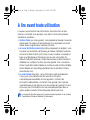
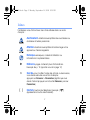
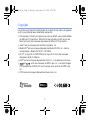
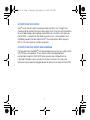
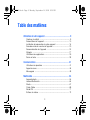
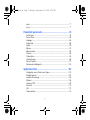


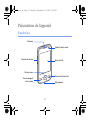
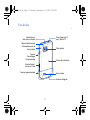
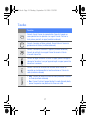
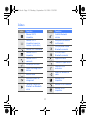
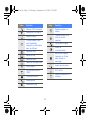
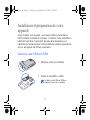
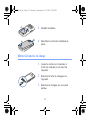
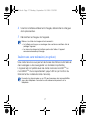
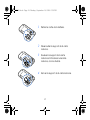
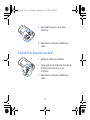

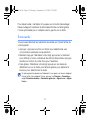
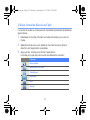
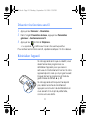
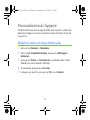
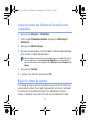
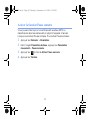
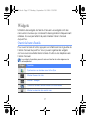
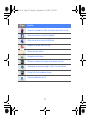


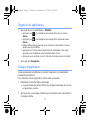
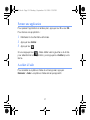
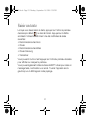
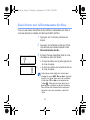
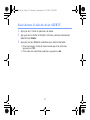
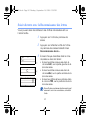
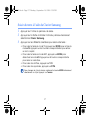
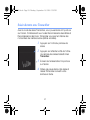
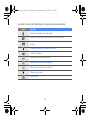





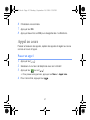
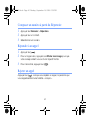

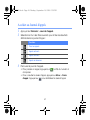
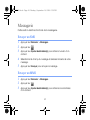
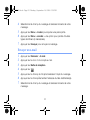
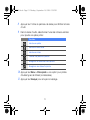

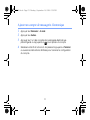
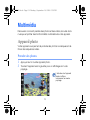
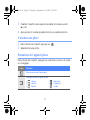
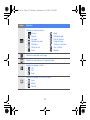
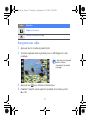
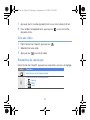
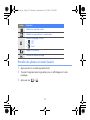

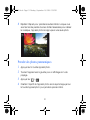
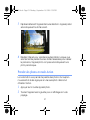

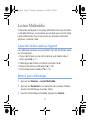
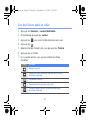
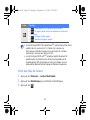
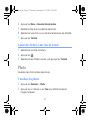
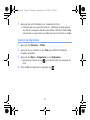

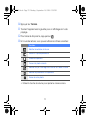
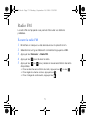
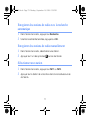
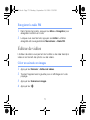
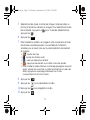
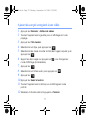
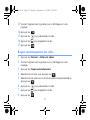
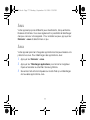
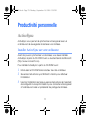
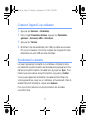
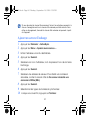
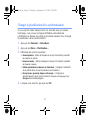
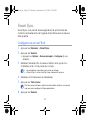
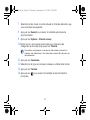
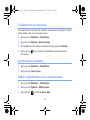
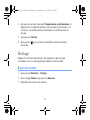
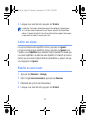
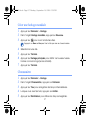
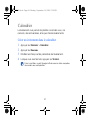
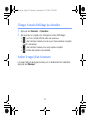
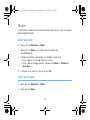

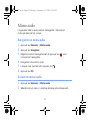
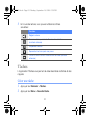
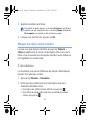
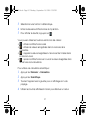
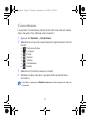
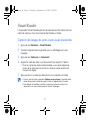
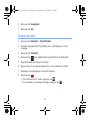
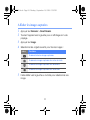
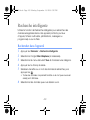
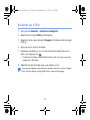
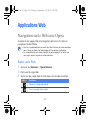
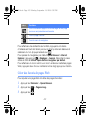
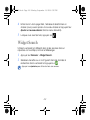
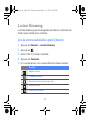
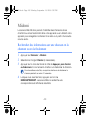

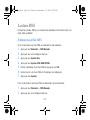
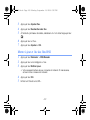
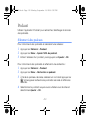
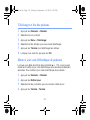
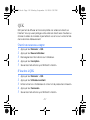
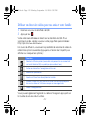


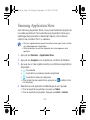
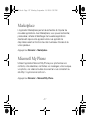

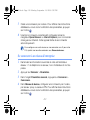
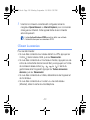
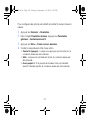

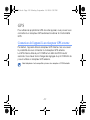
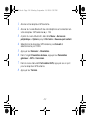
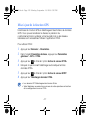
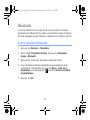

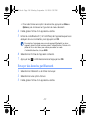
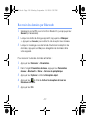
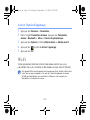
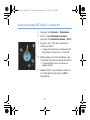
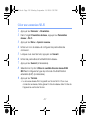

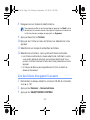
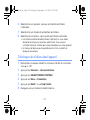
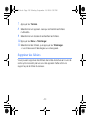

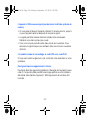
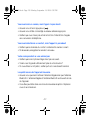
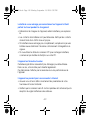
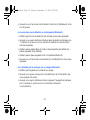


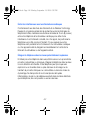
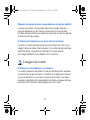
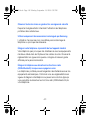
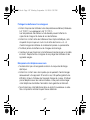
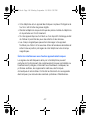

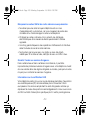
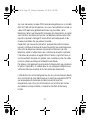
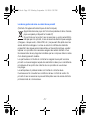
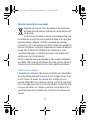
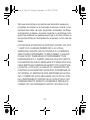
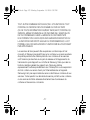
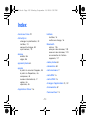
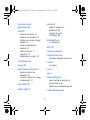
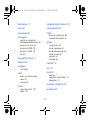
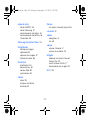
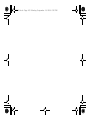

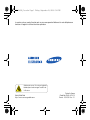

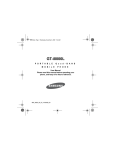
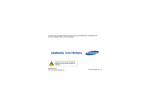
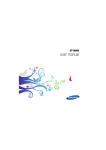
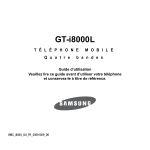
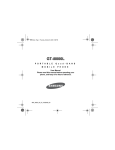

![取扱説明書 [SC-01B]](http://vs1.manualzilla.com/store/data/006599454_2-0842ec3926177832ae70947627a6eb0e-150x150.png)